mymail Frankeringsmaskine Brugsanvisning
|
|
|
- Troels Jakobsen
- 8 år siden
- Visninger:
Transkript
1 mymail Frankeringsmaskine Brugsanvisning
2 2 Om denne brugsanvisning Du bedes læse brugsanvisningen, inden du begynder at arbejde med mymail. Brugsanvisningen skal opbevares i nærheden af mymail, så den altid er lige ved hånden. Denne brugsanvisning omhandler frankeringsmaskinen mymail i sin standardudførelse og med integreret vægt. Funktioner, som kun er tilgængelige med vægt, har en tilføjelse, f. eks. (kun med vægt). Kortfattet beskrivelse Installationsvejledning Den kortfattede beskrivelse giver et overblik over betjeningsmenuen og selve frankeringen. Inden installering og idriftsættelse skal Installationsvejledningen mymail læses. Følgende nøgleord og symboler er tilknyttet sikkerhedsanvisningerne i denne brugsanvisning: Advarsel! Advarer mod fare for kvæstelse. Vigtigt! Gør opmærksom på risiko for at beskadige mymail eller på uregelmæssigheder under frankering. Der anvendes følgende symboler og ikoner i brugsanvisningen: Tryk på piletaster vælge / bladre. Tryk på E-tast (Enter) bekræfte. Tryk på C-tast (Clear) tilbage / slet. Tryk på ciffertaster for indtastning af værdier eller bogstaver. Log af Elementer fra betjeningsmenuen (f.eks. menunavne, meddelelser) er fremhævet i teksten med anførselstegn. Et tip giver hjælp eller råd til, hvordan betjeningsforløbet forbedres.
3 3 Betjeningsfeltet Clear-tast: Slette indtastninger Tilbage til overordnet menu Display (viser her hovedmenuen) Portoværdi Vægt Konto (omkostningssted) Tilgængelige specialtegn:?! $ 1 % # &,. * + - = _ ( )[ ] < > / \ Piletaster: Bladre i en menu / i et menutrin Enter-tast: Bekræfte indtastninger og valg Kvittere for fejlmeddelelse Infotast: Vise information Lukke informationsvindue Ciffertaster: Indtaste tal Indtaste bogstaver Indtaste sætnings- og specialtegn Home- / skiftetast: Valg: Tilbage til hovedmenu Tekst: Skifte mellem store / små bogstaver Portoværdi (manuel indtastning): Indtaste decimalkomma
4 4 mymail med vægt* Vægt* Betjeningsfelt, herunder farvepatron Display Tastatur Kortlæser med MASTER card Brevslids Batteriboks (på underside) Modemstik * Ekstra udstyr Mærkeplade (på underside) Nettilslutning
5 Indhold 5 1 Sikkerhedsanvisninger 7 2 En kort præsentation 8 3 Sådan betjener du mymail Hovedmenuen Informationsvindue Betjeningsmåde Indtastning af tekster Prøvetryk (0-kroners frankering) Adgangskontrol pr. MASTER card Standby (hviletilstand) 19 4 Indstilling af frankeringstryk Portoværdi Valg af Post Danmark-produkt Indstilling af forsendelsesdata mymail uden vægt: Manuel indtastning af vægtangivelse mymail med vægt: Vejning af forsendelse Manuel indstilling af portoværdi Indstilling af tilvalgskliché Dato Reklamepåtryk (logo / slogan) 29 5 Frankering Anlægning og frankering af brev Afslutning af frankering logge af 31 6 Hukommelse Indstilling af portoværdi / produkt via program Visning af programfunktion Udskrivning af programfunktion Lagring af produktindstilling som program Skift af programnavn Sletning af program 38 7 Kontofunktion Frankering på konti Skift af konto Oprettelse af konto Tilknytning af logokliché til konti Skift af kontonavn Sletning af konti 44 8 Register 45 9 Indlæsning af porto (TELEPORTO) 47
6 6 Brugsanvisning mymail 10 Grundindstillinger Indlæsning af ny bykliché Indlæsning af tilvalgsklichéer Opdatering af portotabel Indlæsning af logo Sletning af logo Indstilling af maksimal portoværdi Opsætning af minimal porto til forbrug Ændring af klartid Indstilling af opkaldsparametre for modem Ændring af telefonnummer på Reset Center Ændring af telefonnummer til fjerndiagnose Indstilling af ur Adgangskontrol til og fra Udskrivning af rapporter Afsendelse af maskindata til kundeservice (fjerndiagnose) Tarering af vægt (kun for mymail med vægt) Spærring af mymail Vedligeholdelse og pleje Rengøring af mymail Kontrol af blækniveau Udskiftning af farvepatron Rensning af farvepatron Justering af farvepatron Testtryk Skift af batteri Anvisninger om transport af mymail Fejlmeddelelser og hjælp Fejlmeddelelser (alfabetisk) Tips til selvhjælp Vis diagnoseliste Automatisk fejldiagnose (selvtest) Indstilling af drift og bortskaffelse af mymail 93 Bilag Menutræ 95 Tekniske data 96 Glossar 99 Stikordsregister 101 Kundeservice 109
7 Sikkerhedsanvisninger 7 1 Sikkerhedsanvisninger mymail er en digital frankeringsmaskine med inkjet-trykværk til stempling af brevpost. mymail imødekommer sikkerhedsbestemmelser, som gælder for informationsteknisk udstyr i kontormiljøer. For din egen sikkerheds skyld skal du følge nedenstående anvisninger: Foretag installering og idriftsættelse af mymail i henhold til installationsvejledningen. mymail må kun anvendes med 230 V vekselspænding. Sørg for, at stikkontakten til tilslutning af mymail befinder sig i nærheden og er let tilgængelig. Benyt altid kun de medleverede eller af Francotyp-Postalia godkendte net- og datatransmissionskabler. Kontroller, at kablerne ikke er beskadigede. I tilfælde af fare: Træk netstikket ud. Fjern ikke dele af huset. Ring til kundeservice. Pas på, at der ikke trænger væske eller fremmedlegemer ind i mymail. Skulle det ske, så træk omgående netstikket. Lad kundeservice undersøge mymail, før du slutter netkablet til igen. Brug kun de originale farvepatroner fra Francotyp-Postalia. Læs anvisningerne, der følger med farvepatronerne. Brug kun batterier fra DAKi A/S. Læs anvisningerne vedrørende korrekt brug og bortskaffelse, som følger med batteriet. Vedligeholdelses- og reparationsarbejde må kun udføres af faguddannet personale, der er autoriseret af Francotyp-Postalia. Ellers bortfalder garantien. Du hæfter selv for eventuelle skader.
8 8 Brugsanvisning mymail 2 En kort præsentation mymail er den digitale frankeringsmaskine til den moderate postdistribution. Den frankerer op til 15 breve pr. minut. Frankere lige så simpelt som at telefonere Vægtfunktion Logokliché og slogans Afregningsmetode indlæsning af porto Adgangskontrol Ekstra funktioner Fleksibel og altid aktuel Alle indstillinger til frankering er hurtig valgt. Brevet lægges ind, og mymail starter trykningen. Udstyret med den integrerede 2-kg-vægt vejer mymail hurtigt og pålideligt forsendelserne. Du kan forsyne forsendelserne med et logo efter eget valg eller trykke vigtige tekstmeddelelser lignende en SMS på kuverten. Porto indlæses via indbygget modem hurtigt, bekvemt og, om nødvendigt, døgnet rundt. mymail opretter her forbindelse til Reset Center. mymail kan sikres mod uønsket adgang. Så kan kun personer, som du har autoriseret, bruge mymail ved hjælp af et MASTER card. Til Post Danmark-produkter, som skal frankeres hyppigt, findes 10 programmer. Kontofunktionen giver mulighed for at registrere og afregne portoomkostningerne separat. Et nyt logo, et nyt indleveringssted efter flytning, nye tilvalgsklichéer eller nye portotakster hos Post Danmark ved hjælp af chipkort kan du nemt indlæse opdaterede data i din mymail.
9 Sådan betjener du mymail 9 3 Sådan betjener du mymail Piletast op Piletast ned Cleartast Entertast I dette kapitel lærer du mymail-frankeringsmaskinens grundfunktioner samt betjeningsmenuen at kende. Med piletasterne og, Enter-tasten og Clear-tasten navigerer du i menuen. Et hurtigt overblik over betjeningsmenuen kan du få på side 95 og i den kortfattede beskrivelse. 3.1 Hovedmenuen Åbning af hovedmenu Straks efter at du har sluttet mymail til stikkontakten eller har aktivieret mymail fra standby-modus ved tryk på en vilkårlig tast, begynder opstartsrutinen. Lyset i displayet tænder. På displayet fremkommer et timeglas og meddelelsen Vent venligst. Du kan tydeligt høre, hvordan mymail gennemfører en række interne tests. Vigtigt! Betjeningsfeltet må ikke klappes op, mens opstartsrutinen kører. Det vil kunne medføre fejl i printsystemet. Hvis der er oprettet flere konti i mymail, skal du vælge en konto at logge på. På displayet vises hovedmenuen. Eksemplet viser hovedmenuen for en mymail uden konto oprettet.
10 10 Brugsanvisning mymail Menuer Aktuel konto Hovedmenuen Hovedmenuen er mymail s betjeningscentral. Fra hovedmenuen åbnes menuer til indstilling af frankeringstryk, grundindstillinger og alle øvrige funktioner. Pilen på displayet angiver, i hvilken retning du kan bladre med piletasterne. Hvis du arbejder med konti, viser hovedmenuen den aktuelle konto nederst til højre. Følgende menuer / funktioner kan kaldes frem fra hovedmenuen: Takst til valg af forsendelsesdata for portoberegning Hukom. kalder de gemte indstillinger frem Menu til indlæsning af porto, visning af systeminformation (register, portotabel ) samt til grundindstillinger (reserveadvarsel, opkaldsparametre for modem ), servicefunktioner (rensning af patron, justering ) og udvidede funktioner (oprettelse af konti ) Log af skifter om til standby-modus. Hovedmenu mymail frankeringsklar Portoværdi Vægt Når hovedmenuen viser vægt og portoværdi, kan frankering med mymail begynde. Vægtvisning kommer frem, hvis forsendelsesdata og en vægtværdi er indstillet (mymail uden vægt) alle forsendelsesdata er valgt (mymail med vægt). Portoværdien kommer kun frem, hvis der er indstillet et produkt til frankering. Til det skal forsendelsesdataene være valgt, og den viste vægtangivelse skal være større end 0 g.
11 Sådan betjener du mymail 11 Tilbage til hovedmenu Med Home-tasten vender du oftest direkte tilbage til hovedmenuen fra et vilkårligt sted i betjeningsmenuen. Hvis displayet viser et felt til indtastning af tekst eller tal eller et spørgsmål, skal du først bekræfte med eller afbryde med. Først herefter kan du vende tilbage til hovedmenuen. 3.2 Informationsvindue Med infotasten kan du åbne et informationsvindue i betjeningsmenuen. Informationsvinduet tjener udelukkende til visning af information. Der kan ikke foretages ændring af indstillinger eller frankering. Mulige informationsvinduer: Indstillinger til frankeringstryk Programfunktion Konti (standardlogo / -tekst og forbrugsdata). Hvis informationsvinduet indeholder flere linier, kan du bladre med piletasterne. For at lukke informationsvinduet trykker du en gang til på tasten. Informationsvinduet kan også forlades med eller.
12 12 Brugsanvisning mymail 3.3 Betjeningsmåde Menu, markeret Menutrin Dette kapitel beskriver, hvordan du navigerer i betjeningsmenuen, vælger menuer og ændrer indstillinger. Brugsanvisningen vil lære dig om visningerne i de forskellige betjeningsforløb. I hovedmenuen markerer du den ønskede menu med piletasterne ( / ) (markering = lys skrift på mørk baggrund). Åbn den markerede menu med tasten. Som orientering ses det menutrin, du netop nu befinder dig i, øverst til venstre. Pile angiver, hvilken retning du kan bladre i på det aktuelle menutrin. Bladr med piletasterne ( / ), til den ønskede menu eller indstilling kommer frem. Bekræft med tasten. kommer du tilbage til den overord- Med tasten nede menu. Prøv det selv! Brug eksemplet på side 13 til at gøre dig fortrolig med betjeningsmenuen. mymail husker, hvor du forlader et menutrin. Næste gang du vælger det pågældende menutrin, er menupunktet automatisk valgt. Visning af betjeningsforløb Betjeningsforløb for indtastninger / indstillinger i betjeningsmenuen illustreres således i brugsanvisningen: Forløbet afbildes af en følge af tastsymboler og displayvisninger. En kort tekst beskriver arbejdstrinnene.
13 Sådan betjener du mymail 13 Tastsymboler står for følgende handlinger: Tryk på piletaster (op / ned ) for at vælge / bladre. Tryk på E-tast (Enter) for at bekræfte. Tryk på C-tast (Clear) for at gå tilbage / slette. Tryk på Home-tast for at åbne hovedmenu. Tryk på infotast for at få vist information. Tryk på ciffertast(er) for at indtaste tal eller bogstaver. Eksempel Indstilling af logokliché Logo 1 I hovedmenuen vælger du med piletasterne Menu. Bekræft med. Med piletasterne vælges Vaelg Logokliche. Bekræft med. Med piletasterne vælges Logo 1. Bekræft med. På displayet vises kortvarigt: Logo kliche valgt. Så ser du igen menuen Vaelg Logokliche. Med eller vender du tilbage til hovedmenuen.
14 14 Brugsanvisning mymail 3.4 Indtastning af tekster Til indtastning af tekst (kontonavne, programbetegnelser) findes der bogstaver, sætnings- og specialtegn på ciffertasterne. Funktionen er påtrykt hver tast. Sætnings- og specialtegn Store og småbogstaver Mellemrumstegn På tasten finder du meget mere end de tre afbildede specialtegn:?! $ 1 % # &,. * + - = _ ( )[ ] < > / \. Med tasten bogstaver. kan du skifte mellem store og små Mellemrumstegn indføjes med tasten. Linjeskift indsættes med piletasten ned. Indtastning af tekst Tryk hurtigt på den pågældende ciffertast flere gange efter hinanden, indtil det ønskede tegn ses på displayet. Vent, til markøren springer hen til højre for det tegn, du netop har indtastet. Indtast nu det næste tegn. Når teksten er indtastet, skal du bekræfte med. Bemærk angående slogans over flere linjer: Linjeskift indføjes med piletasten ned. Ellers kan det forekomme, at for meget af teksten udebliver. Vi anbefaler, at et nyt slogan testes med et prøvetryk. Sletning af tekst Med tasten kan du slette under tekstindtastning. Hvert tryk på tasten sletter et tegn.
15 Sådan betjener du mymail 15 Afbrydelse af tekstindtastning Med tasten slettes alle tegn. Hvis du nu trykker på tasten en gang til, forlader du indtastningsvinduet og afbryder tekstindtastningen. Den oprindelige tekst bevares. Eksempel Indtastning af tekst Du ønsker som Slogan B at indtaste Test #2 : Åbn indtastningsvinduet for Slogan B ( Menu Vaelg Logokliche Slogan B ). mymail åbner indtastningsvinduet for Slogan B. Hvis en tekst er gemt i forvejen: Slet teksten et bogstav ad gangen, idet du flere gange trykker på tasten. Indtast nu teksten Test #2 : Tryk 1 x på (T). Skift til små bogstaver med. Markør Tryk 2 x på Tryk 4 x på Tryk 1 x på Tryk 1 x på (e). (s). (t). (mellemrumstegn). Tryk 7 x på (#). Tryk 4 x på (2). Når hele teksten er indtastet, skal du bekræfte med tasten.
16 16 Brugsanvisning mymail 3.5 Prøvetryk (0-kroners frankering) Ud fra et prøvetryk med portoværdien Kr 0,00 (0- kroners frankering) kan du kontrollere indstillingerne for frankeringstrykket samt trykkvaliteten. I hovedmenuen vælger du med piletasterne ( / ) Takst. Bekræft dit valg med tasten. Bladr med piletasterne ( / ), indtil OEV.PROD kommer frem. Bekræft med tasten. Indtast 0 som portoværdi. Bekræft med tasten. Besvar spørgsmålet med tasten. mymail overtager indstillingen for portoværdien. Hvis du benytter en mymail uden vægt: Indtast en vilkårlig vægtangivelse (f.eks. 1 g ), og bekræft med. Du kan nu vælge en tilvalgskliché ( Menu Indstil portotype ) og en logokliché ( Menu Vaelg Logokliche ). Se også kapitel 4. Når mymail viser hovedmenuen med portoværdien Kr 0,00, kan du udføre et prøvetryk.
17 Sådan betjener du mymail 17 Foldekant Til prøvetrykket folder du et stykke papir (ISO A4) midt på. Læg papiret med den foldede kant forrest i brevslidsen. Papiret skal ligge til højre ind på kanten af brevslidsen! Skub papiret ind i brevslidsen indtil anslag. Sensoren (i brevslidsens højre bageste hjørne) registrerer et brev. Efter kort tid starter mymail prøvetrykket. Under trykningen viser displayet Vent venligst. Vent med at tage papiret, til hovedmenuen vises igen og mymail har frigivet papiret. Kontrol af trykkvalitet Hold øje med, at mymail hele tiden fremstiller gode, læt læsbare frankeringstryk. Kontroller trykbilledet. Der må ikke være nogen skævheder, uskarpheder eller fejlpunkter. Til venstre ses et fejlfrit tryk. Hvis trykbilledet indeholder skævheder / ujævnheder: Juster farvepatron. Se kapitel 11.5 på side 78. Skævhed Hvis trykbilledet indeholder uskarpheder eller fejlpunkter: Rens farvepatron. Se kapitel 11.4 på side 76. Fejlpunkter
18 18 Brugsanvisning mymail 3.6 Adgangskontrol pr. MASTER card mymail kan sikres mod uautoriseret brug. Anvendelse af mymail er så forbeholdt indehavere af MASTER card. Hvis adgangskontrol pr. MASTER card er aktiveret, ses på displayet anmodningen Isaet Master kort. Stik MASTER card ind i kortlæseren i frankeringsmaskinens højre side. Kortets chip skal vende bagud. Meddelelsen Isaet Master kort bekræftes med tasten. Du har nu adgang til alle funktioner. Husk at tage MASTER card ud, efter at du har arbejdet med mymail.
19 Sådan betjener du mymail Standby (hviletilstand) mymail forbliver tilsluttet strømforsyningsnettet og er således hurtig klar til brug. Hvis du ikke benytter frankeringsmaskinen, dvs. ikke indsætter nogen breve og ikke trykker på nogen taster, skifter den efter et stykke tid om til standbymodus. En meddelelse om slukning vises i ca. 1 minut. Standby mymail skifter til datovisning, lyset i displayet går ud, og trykhovedet kører i tætningsposition. mymail genaktiveres med en vilkårlig tast. Det tidsrum, der forløber, før mymail skifter til standby-tilstand, er fra fabrikken indstillet til 5 minutter. I kapitel 10.8 på side 56 kan du læse om, hvordan du ændrer denne indstilling. Skift til standby Ud over det automatiske skift har du mulighed for straks at skifte til standby-modus med funktionen Log af. I hovedmenuen vælger du med piletasterne ( / ) Log af. Bekræft med tasten.
20 20 Brugsanvisning mymail 4 Indstilling af frankeringstryk Portotype Reklamepåtryk (logo eller slogan) Dato Portoværdi Følgende indstillinger er nødvendige til frankeringstryk: Portoværdi / Post Danmark-produkt (se kapitel 4.1) Portotype (se kapitel 4.2) Dato (se kapitel 4.3) Reklamepåtryk (logo eller slogan, se kapitel 4.4). De aktuelle indstillinger for frankeringstryk kan du få vist med tasten. Du kan også teste indstillingerne ud fra et prøvetryk. 4.1 Portoværdi Valg af Post Danmark-produkt Portoværdien, dvs. prisen for Post Danmark-produktet, indstiller mymail selv på grundlag af de valgte forsendelsesdata og forsendelsens vægt. Forsendelsesdataene indstiller du i menuen Takst (produktvalgmenu). Se kapitel Fremgangsmåden ved indstilling af vægtangivelse afhænger af, hvordan din mymail er udstyret: Hvis du anvender mymail uden vægt, indtaster du forsendelsens vægt manuelt. I forlængelse af valg af forsendelsesdata vises et indtastningsvindue for vægtangivelse. Se kapitel Anvendes mymail med vægt, lægger du blot forsendelsen på vægten. I kapitel kan du læse om, hvordan du håndterer den integrerede vægt. Produkter indstilles ekstra nemt og hurtigt pr. program. Se kapitel 6.1 på side 32.
21 Indstilling af frankeringstryk Indstilling af forsendelsesdata mymail anmoder skridt for skridt om angivelse af de nødvendige oplysninger (destination, type ). Du vælger den ønskede indstilling med piletasterne og bekræfter med. Med tasten kan du fortryde angivelserne og afbryde valg af forsendelsesdata. Du kan få vist de valgte forsendelsesdata med tasten. I hovedmenuen vælger du Takst og bekræfter. mymail åbner produktvalgmenuen og anmoder om angivelse af destination. Vælg forsendelsens destination / priszone, og bekræft. I eksemplet: EUROPA EU. Ved pakkeforsendelser til det europæiske udland skal du være opmærksom på, hvilken zone modtagerlandet tilhører. EUROPA EU: Tyskland, Sverige, Finland, Åland. OEV. EUROPA: Norge, øvrige Europa, Island. Vælg forsendelsestype, og bekræft. I eksemplet: BREVE. For brevforsendelser: Vælg den pågældende størrelse, og bekræft. I eksemplet: STANDARD. Bemærk Post Danmark s definitioner for minimums- og maksimumsmål. Pakker til udlandet: Til nogle udenlandske destinationer kræver mymail mere specifikke oplysninger. I disse tilfælde fremkommer en ekstra forespørgsel vedrørende destination.
22 22 Brugsanvisning mymail Hvis du ikke ønsker at gøre brug af nogle af de tilbudte særydelser: Produktvalgmenuen forlades med Home-tasten. mymail viser kortvarigt Ingen service valgt. De valgte forsendelsesdata er indstillet. Fortsæt med indstilling af vægtangivelse. Hvis du ønsker at gøre brug af særydelser (f.eks. Post Exprès, postopkrævning, rekommanderet): Vælg den ønskede særydelse, og bekræft. I eksemplet: REKOMMANDERET Foran den indstillede særydelse ses et flueben. Særydelse valgt Du kan vælge flere særydelser på samme måde. Ugyldige kombinationer afvises af mymail. Fravalg af særydelse: Vælg den indstillede (markerede) særydelse, og bekræft med. Fluebenet foran særydelsen forsvinder. Særydelsen er fravalgt. Når alle ønskede særydelser er blevet valgt: Forlad produktvalgmenuen med Home-tasten. mymail viser kortvarigt Kategori valgt. De valgte forsendelsesdata er indstillet. Fortsæt med indstilling af vægtangivelse.
23 Indstilling af frankeringstryk 23 For værdiforsendelser: Angiv forsendelsens værdi Til beregning af portoværdi for værdiforsendelse behøver mymail også angivelse af forsendelsens værdi. Når du indstiller særydelsen VAERDI, åbner mymail et vindue til indtastning af forsendelsens værdi. Angiv forsendelsens værdi i Kroner, og bekræft. Særydelsen VAERDI er indstillet. Forlad produktvalgmenuen med Home-tasten. Vindue til indtastning af værdi kan ikke annulleres med. Hvis du ved en fejl har valgt særydelsen VAERDI : Indtast en vilkårlig værdi, og bekræft. Du kommer så tilbage til produktvalgmenuen og kan ændre forsendelsesdataene på normal vis. Korrigering af indtastninger Med tasten kan du slette dine inddata en for en og så vælge andre forsendelsesdata på normal vis. Annullering af indtastning / produktvalg Tryk på tasten flere gange, indtil alle valgte forsendelsesdata er blevet slettet. mymail meddeler ingen aendring og vender tilbage til hovedmenuen. De forsendelsesdata, der sidst er anvendt, bevares.
24 24 Brugsanvisning mymail mymail uden vægt: Manuel indtastning af vægtangivelse En mymail uden integreret vægt anmoder om indtastning af vægtangivelse, efter at forsendelsesdataene er blevet valgt. Vindue til indtastning af vægtangivelse vises kun, hvis produktoplysningerne er fuldstændige. Indtastning af vægtangivelse mymail anmoder om indtastning af vægtangivelse. Indtast vægtangivelse i gram, og bekræft. mymail vender tilbage til hovedmenuen og viser den aktuelle indstilling for vægt og portoværdi. Det valgte Post Danmark-produkt er indstillet til frankering. mymail er klar til at frankere. Vindue til indtastning af vægtangivelse kan ikke annulleres med. Vægtangivelse skal indstilles til mindst 1 gram.
25 Indstilling af frankeringstryk mymail med vægt: Vejning af forsendelse Vigtigt! Bemærk nedenstående anvisninger angående håndtering af vægt: Vægten er bygget til en maksimal vægtbelastning på 2 kg. Store forsendelser lægges på således, at de ikke ligger ind på mymailhuset. Så undgår du fejlvejning. Vægten skal aflastes, før mymail kan veje igen. Vent med at lægge næste forsendelse på, til du hører en biplyd, som tegn på at vægten er klar igen. For at kunne veje skal hovedmenu med vægtvisning ses på displayet. Bemærk: En vægtværdi vises kun, hvis alle forsendelsesdata, som kræves til portoberegning, er indstillet! Læg brevet på vægten. Vent, til du hører en biplyd, som tegn på at vejning har fundet sted og portoværdi er beregnet. Det valgte Post Danmark-produkt er indstillet til frankering. mymail er klar til at frankere
26 26 Brugsanvisning mymail Manuel indstilling af portoværdi Der kan være særlige tilfælde, hvor mymail ikke stiller de krævede forsendelsesdata til rådighed og derfor ikke kan beregne en portoværdi. I sådanne tilfælde kan du indtaste portoværdien med ciffertasterne. I hovedmenuen vælger du Takst og bekræfter. mymail åbner produktvalgmenuen. Vælg OEV.PROD., og bekræft. mymail åbner vindue til indtastning af portoværdi. Indtast portoværdi for forsendelsen, og bekræft. Eventuelt vises nu meddelelsen Max vaerdi overskredet. mymail advarer dig således ved høje portoværdier og hjælper med til at undgå overfrankering og portotab. Beløbsgrænsen for denne overvågningsfunktion kan du selv fastsætte (se kapitel 10.6). Bekræft meddelelsen. mymail viser den angivne portoværdi til kontrol. For at indstille portoværdien til frankering: Besvar spørgsmålet med. mymail uden vægt: mymail åbner et vindue til indtastning af vægt. Indtast vægtangivelse i gram, og bekræft. mymail vender tilbage til hovedmenuen og viser den aktuelle indstilling for vægt og portoværdi. Portoværdien er indstillet til frankering. mymail er klar til at frankere.
27 Indstilling af frankeringstryk Indstilling af tilvalgskliché Bestemte forsendelsestyper og særydelser kan markeres med en kliché (f.eks. A-Prioritaire, Rekommanderet). Vigtigt! Når du ændrer forsendelsesdata for portoberegning, sletter mymail den kliché, der er indstillet for portotypen. På den måde forebygger mymail frankeringer med forkert kliché. Du skal derfor altid først indstille portoværdien / Post Danmark-produktet, og så bagefter vælge den kliché, der passer til portotypen. Når portoværdien er indstillet til frankering: Vælg Menu, og bekræft. Vælg Indstil portotype, og bekræft. Vælg den ønskede portotype, og bekræft. Klichéen for portotypen er indstillet.
28 28 Brugsanvisning mymail 4.3 Dato Det integrerede ur indstiller automatisk dato for frankeringstryk til den aktuelle dato. Du kan stille datoen frem. mymail tillader ikke tilbagedateringer. Vælg Menu, og bekræft. Vælg fremdater, og bekræft. Du ser den aktuelle dato. Datoen ændres med piletasterne, bekræft med. Datoen stilles tilbage til den aktuelle dato, når du logger af og tager mymail i brug igen.
29 Indstilling af frankeringstryk Reklamepåtryk (logo / slogan) Ved frankeringen kan du trykke et logo eller et redigerbart slogan på forsendelsen. Vælg Menu, og bekræft. Vælg Vaelg Logokliché, og bekræft. Vælg en logokliché eller et slogan, og bekræft. Når du vælger et slogan, vises den gemte tekst på displayet. Du kan bekræfte den viste tekst med eller ændre den efter ønske. Det valgte slogan er indstillet. På side 14 kan du læse om, hvordan du indtaster tekst. Hvordan du indlæser logoklichéer i mymail fra et chipkort, er beskrevet i kapitel 10.4 på side 52.
30 30 Brugsanvisning mymail 5 Frankering I dette kapitel kan du læse om, hvordan du frankerer dine forsendelser med mymail. Detaljerede oplysninger om indstilling af frankeringstryk findes i kapitel 4. Vil du benytte kontofunktion for særskilt afregning af portoudgifter, skal du læse kapitel 7 på side 39. mymail kan frankere breve op til en tykkelse på 6 mm. Tykkere forsendelser trykkes på tom konvolut, eller brug særlige FP-frankeringsetiketter (dobbeltetiketter). Bemærk specifikation for frankeringsmateriale på side 97. For optimal trykkvalitet anbefaler vi konvolutter af blæksugende materiale med en overflade, der er så glat som muligt. 5.1 Anlægning og frankering af brev Vigtigt! Betjeningsfeltet må ikke klappes op under frankering. Når klappen åbnes, afbryder mymail af sikkerhedsgrunde omgående trykkeprocessen. Det kan forekomme, at frankeringstrykket er ufuldstændigt og ikke kan anvendes. Vær sikker på, at alle indstillinger til frankeringstryk er rigtige: Post Danmark-produkt (forsendelsesdata og vægtangivelse) Portotype Reklamepåtryk (logo / slogan) Dato. Du kan få vist de aktuelle indstillinger med infotasten. For at kunne frankere skal hovedmenuen med portoværdi ses på displayet. Indsætning af brev siden, der skal trykkes på, skal vende opad øverste brevdel stikkes ind. Læg brevet ind på brevslidsens højre kant, og skub det ind indtil anslag.
31 Frankering 31 Når en sensor (i brevslidsens højre bageste hjørne) har registreret brevet, klemmer mymail brevet fast og foretager trykning (frankerer). Under frankeringen viser displayet Vent venligst. Vent med at tage brevet, til hovedmenuen vises igen og mymail har frigivet brevet. 5.2 Afslutning af frankering logge af Når du er færdig med at frankere, kan du sætte mymail i hviletilstand (standby). mymail forbliver tilsluttet strømforsyningsnettet og er således umiddelbart klar til brug ved tastetryk. Vigtigt! Hvis mymail skal kobles fra strømforsyningsnettet: Kontroller, at mymail er i hviletilstand (det ubelyste display viser datoen). Kun sådan virker beskyttelsesfunktionerne, som er indbygget specielt til beskyttelse af trykhovedet. Vælg Log af, og bekræft. På displayet vises den aktuelle dato. Trykhovedet kører i hvileposition. Displaybelysningen går ud. mymail er i hviletilstand. Hvis du arbejder med adgangskontrol: Tag MASTER card ud. Hvis du ikke indsætter et brev eller trykker på en tast, går mymail automatisk i hviletilstand efter et bestemt tidsrum. I kapitel 10.8 kan du læse om, hvordan du ændrer dette tidsrum.
32 32 Brugsanvisning mymail 6 Hukommelse For at opnå en ekstra hurtig og bekvem indstilling af portoværdien til frankering kan du gemme de Post Danmark-produkter, der anvendes særligt hyppigt, som fast program, så de kan kaldes frem ved et enkelt tasttryk. mymail råder over 10 lageradresser. Typiske Post Danmark-produkter er lagret som program fra fabrikken. Du kan få programmerne vist på displayet og udskrevet. Programmerne kan slettes eller overskrives med et nyt programindhold, og du kan give programmerne navne efter eget ønske. 6.1 Indstilling af portoværdi / produkt via program Du kan indstille frankeringstrykket via program på to måder: indtast programnummeret i hovedmenuen gå til menuen Hukom. og se de tilgængelige programmer, og vælg den ønskede indstilling. Hvis du kender programfunktionerne: mymail med vægt: Aflast vægten. Indtast nummeret på det ønskede program i hovedmenuen (tast til ). mymail overtager den gemte indstilling. Om nødvendigt: Læg forsendelsen på vægten (mymail med vægt) eller indtast vægtangivelse (mymail uden vægt). Hovedmenuen viser den aktuelle indstilling for vægtangivelse og portoværdi.
33 Hukommelse 33 Hvis du ikke ved, hvilke programmer der er tilgængelige: mymail med vægt: Aflast vægten. I hovedmenuen vælger du Hukom. og bekræfter. mymail giver dig nu mulighed for at vælge mellem alle oprettede programmer. Med piletasterne bladrer du gennem listen med tilgængelige programmer. Med infotasten kan du få vist den indstilling, der ligger gemt for hvert program. Vælg det ønskede program (i eksemplet program 8 ), og bekræft. mymail overtager den gemte indstilling og vender tilbage til hovedmenuen. Om nødvendigt: Læg forsendelsen på vægten (mymail med vægt) eller indtast vægtangivelse (mymail uden vægt). Hovedmenuen viser den aktuelle indstilling for vægtangivelse og portoværdi. Programmer uden gyldig vægtværdi Hvis forsendelsesdata uden gyldig vægtværdi ligger gemt som program, skal du veje forsendelsen / indtaste vægtangivelse, hver gang du kalder programmet frem. Først herefter vises en portoværdi i hovedmenuen.
34 34 Brugsanvisning mymail 6.2 Visning af programfunktion For hvert program kan du få vist de gemte indstillinger i et informatinsvindue: Når du kalder data frem til frankering (hovedmenu Hukom. ) Når du opretter programmer (hovedmenu Menu Konfiguration Hukommelse ). Vælg det ønskede program (f.eks. program 8 ). Tryk på infotasten. De gemte indstillinger ses.
35 Hukommelse Udskrivning af programfunktion Hav flere tomme kuverter, blade eller selvklæbende dobbeltetiketter klar. mymail udskriver programfunktionen på flere lister. Hvert print indeholder op til 3 programmer. I hovedmenuen vælger du Menu og bekræfter. Vælg rapporter, og bekræft. Vælg Hukommelse, og bekræft. Læg et foldet stykke papir med den foldede kant forrest ind i brevslidsen. mymail trykker de første tre programmer. Indsæt om nødvendigt endnu et papir. Når alle programmer er udskrevet, vender mymail tilbage til menuen rapporter. For at afbryde listeudskrivning: Tryk på, evt. flere gange. Vi anbefaler at lade programmerne trykke på selvklæbende dobbeltetiketter, som så klistres på et stykke papir, så du får en overskuelig liste. Egnede dobbeltetiketter kan bestilles hos DAKi A/S.
36 36 Brugsanvisning mymail 6.4 Lagring af produktindstilling (forsendelsesdata og vægt) som program Den aktuelle produktindstilling (forsendelsesdata og vægtangivelse) kan du gemme som program. Du kan læse mere om temaet Indstilling af forsendelsesdata og vægt i kapitel 4.1. Produkter, hvor portoværdien skal indstilles manuelt på mymail ( OEV.PROD. ), kan ikke gemmes som program. I hovedmenuen vælger du Menu og bekræfter. Vælg Konfiguration, og bekræft. Vælg Hukommelse, og bekræft. Vælg en lageradresse (f.eks. program 5 ), og bekræft. Vælg gemt i program, og bekræft. mymail gemmer de indstillede forsendelsesdata og den viste vægtangivelse. Typiske Post Danmark-produkter er gemt som standardindstilling i programmerne. Programmerne kan overskrives med nye funktionstilknytninger. Hvordan en tidligere funktionstilknytning gendannes, kan du læse om på side 38.
37 Hukommelse Skift af programnavn De 10 programmer bærer som standard navnene program 0 til program 9. Men du kan selv give programmerne navne. I hovedmenuen vælger du Menu og bekræfter. Vælg Konfiguration, og bekræft. Vælg Hukommelse, og bekræft. Vælg det program, som du ønsker at omdøbe (f.eks. program 8 ), og bekræft. Vælg Skift navn, og bekræft. På displayet vises et indtastningsfelt til programnavn. Med tasten sletter du det gamle programnavn et bogstav ad gangen. Indtast det ønskede navn (f.eks. EU Storbreve), og bekræft. mymail tager staks det nye navn i anvendelse. Hvis du efter at have slettet alle enkelttegnene trykker på tasten igen, springer mymail et menutrin tilbage, og det gamle programnavn bevares. Nærmere information om tekstindtastning findes i kapitel 3.4.
38 38 Brugsanvisning mymail 6.6 Sletning af program Programmer, du ikke længere behøver, kan overskrives med en ny funktionstilknytning eller slettes. Når programmer slettes, slettes også det navn, der er tilknyttet programmet. Programmet tildeles så igen det fabriksindstillede standardnavn (f.eks. program 3 ). I hovedmenuen vælger du Menu og bekræfter. Vælg Konfiguration, og bekræft. Vælg Hukommelse, og bekræft. Vælg det program, du vil slette (f.eks. program 3 ), og bekræft. Vælg slet hukommelse, og bekræft. Bekræft spørgsmålet, hvis du virkelig vil slette programmet. Eller afbryd med. Programmet er slettet. Når du vil tage mymail i brug igen, efter at maskinen har været koblet fra strømforsyningsnettet, er slettede programmer tilbage i standardindstilling. Når en ny portotabel træder i kraft, tildeles programmerne eventuelt også en ny standardfunktion.
39 Kontofunktion 39 7 Kontofunktion mymail s kontofunktion giver dig mulighed for at registrere og analysere frankeringer særskilt efter konti, dvs. efter afsenderpersoner eller -afdelinger. Der kan oprettes op til tre konti, og til hver konto kan tilknyttes et logo / slogan. Kontofunktionen omfatter også at omdøbe og slette konti. Til analyse af kontodata kan der printes en kontorapport. Se kapitel Udskrivning af rapporter. 7.1 Frankering på konti Mindst én konto skal være oprettet for at du kan anvende kontofunktionen. Er der oprettet mere end én konto, skal du logge på en af disse konti. Aktiver mymail fra standby-modus ved tryk på en vilkårlig tast. Vælg den konto, du vil logge på, og bekræft. På displayet vises hovedmenuen med visning af den aktive konto. Når du har logget på, kan du begynde at arbejde med mymail. Den aktive konto belastes med portoforbruget. Med hensyn til indstilling af frankeringstryk og frankering af forsendelser henvises til kapitel 4 og 5.
40 40 Brugsanvisning mymail 7.2 Skift af konto I hovedmenuen vælger du Log af og bekræfter. mymail går i hviletilstand (standby). Aktiver mymail fra standby-modus ved tryk på en vilkårlig tast. Vælg den konto, du vil frankere på, og bekræft. På displayet kommer hovedmenuen frem med visning af den valgte konto.
41 Kontofunktion Oprettelse af konto Der kan oprettes op til tre konti. Hvis alle tre lageradresser er optaget, vises menupunktet Opret ny konto ikke mere. I hovedmenuen vælger du Menu og bekræfter. Vælg Konti, og bekræft. Vælg Opret ny konto, og bekræft. Indtast det ønskede kontonavn (maksimal 8 tegn), og bekræft. Kontoen er oprettet. Hvis du vil indstille den nye konto til frankering: Bekræft med. Eller afbryd med. Denne forespørgsel vises ikke, når du opretter en konto første gang. Kontoen indstilles direkte. Hvis du ikke føler dig fortrolig med at indtaste tekst via et telefontastatur, henvises til kapitel 3.4. Hvordan du tilknytter et logo / slogan til en konto, kan du læse om i kapitel 7.4.
42 42 Brugsanvisning mymail 7.4 Tilknytning af logokliché til konti Der kan til alle konti defineres en forindstilling for logokliché (logo / slogan). Når du logger på, indstiller du samtidig dette logo / slogan til frankering. Forindstillingen kan du når som helst tilpasse efter ønske. I hovedmenuen vælger du Menu og bekræfter. Vælg Konti, og bekræft. Vælg Indstilling for konto, og bekræft. Vælg den konto, du vil have en logokliché tilknyttet (f.eks. Konto 2 ). Vælg Gem konto, og bekræft. Vælg det ønskede logo eller slogan, og bekræft (f.eks. det slogan, der er gemt under Slogan B ). Den valgte logokliché er blevet tilknyttet kontoen. I menuen Vaelg konto kan du for hver konto åbne et informationsvindue, som viser forindstilling for logokliché (logo eller slogan) og forbrugsdata (styktal og porto).
43 Kontofunktion Skift af kontonavn I hovedmenuen vælger du Menu og bekræfter. Vælg Konti, og bekræft. Vælg Indstilling for konto, og bekræft. Vælg den konto, du vil omdøbe (f.eks. Konto 1 ), og bekræft. Vælg Skift navn, og bekræft. Slet det gamle kontonavn et bogstav ad gangen. Indtast det nye kontonavn (f.eks. Kontor ), og bekræft. Kontoen er blevet tildelt det nye navn. Hvis du efter at have slettet alle bogstaver trykker på tasten igen, springer mymail et menutrin tilbage, og det gamle kontonavn bevares.
44 44 Brugsanvisning mymail 7.6 Sletning af konti I hovedmenuen vælger du Menu og bekræfter. Vælg Konti, og bekræft. Vælg Indstilling for konto, og bekræft. Vælg den konto, du vil slette (f.eks. Konto 2 ), og bekræft. Vælg Slet konto, og bekræft. Hvis du virkelig vil slette kontoen: Bekræft med. Med kan du afbryde uden at slette. Kontoen og tilhørende kontodata er blevet slettet.
45 Register 45 8 Register mymail gemmer vigtige identifikationer og forbrugsinformationer i registre. Du kan få status for registre vist og udskrevet som registerrapport. Visning af registerstatus I hovedmenuen vælger du Menu og bekræfter. Vælg Tilgode status, og bekræft. Tilgode Disponibel portoreserve i kroner (maksimal kr ,00). Forbrug Samlet værdi af alle udførte frankeringer i kroner. Kontrolsum Sum af alle indbetalte værdiposter (værdiposter i alt) i kroner. Antal breve Samlet antal frankeringstryk. Sidste beloebs-load Det sidst indstillede opladningsbeløb. Dato for sidste forbindelse til Reset Center.
46 46 Brugsanvisning mymail Udskrivning af registerrapport I hovedmenuen vælger du Menu og bekræfter. Vælg rapporter, og bekræft. Vælg register, og bekræft. Læg en FP-frankeringsetiket eller et foldet stykke papir (med den foldede kant forrest) ind i brevslidsen. mymail udskriver registerrapport.
47 Indlæsning af porto (TELEPORTO) 47 9 Indlæsning af porto (TELEPORTO) Fremgangsmåde Under indlæsningsprocessen kalder mymail Reset Center (RC) op via modem, og aflæser det ønskede beløb. Afregning foretages i henhold til aftale med Post Danmark. mymail er som standard udstyret med et indbygget modem. mymail skal være tilsluttet telefonnettet under indlæsningen. Sørg for, at opkaldsparametrene for modemet og telefonnummeret til Reset Centers er indstillet rigtigt (se kapitel 10.9 og 10.10). For information om tilslutning af modemkabel henvises til installationsvejledningen. Gyldige opladningsbeløb Opladningsbeløb fra kr. 100 er mulige i trin à kr. 10 til maksimal kr Det højst mulige opladningsbeløb er afhængig af den portoreserve, som findes i din mymail. Ved efterfølgende indlæsning må overgrænsen på kr ,00 for portoreserven (Tilgode status) ikke overskrides. Regelmæssig kontakt til Reset Center Af sikkerhedsgrunde kræver Post Danmark, at mymail er i regelmæssig kontakt med Reset Center. mymail giver besked (f.eks. Timeout proev igen ), når det er tid at oprette forbindelse med Reset Center. Du skal så indlæse porto som normalt. Hvis du ikke behøver nogen portoværdi for øjeblikket, indlæser du bare beløbet 0. Hvis du ikke reagerer på beskeden inden for et vist tidsrum, vil mymail spærre vigtige funktioner, indtil forbindelse med Reset Center er blevet oprettet. Kontakt kundeservice, hvis du har spørgsmål. Efterfølgende indlæsning af porto I hovedmenuen vælger du Menu og bekræfter. Vælg Load ny porto, og bekræft.
48 48 Brugsanvisning mymail Indtast det ønskede beløb (i kroner), og bekræft. mymail viser det indstillede opladningsbeløb til kontrol. Hvis du vil indlæse det viste beløb nu, skal du besvare spørgsmålet med. Du kan afbryde med. mymail etablerer nu automatisk forbindelse til Reset Center. Afvent proceduren. Dataudvekslingen tager lidt tid. Når indlæsningsprocessen er fuldført, kan du udskrive resetkvittering. Besvar spørgsmålet med eller spring udskrivningen over med. Læg en selvklæbende dobbeltetiket eller et foldet stykke papir (med den foldede kant forrest) ind i brevslidsen. mymail udskriver resetkvittering.
49 Grundindstillinger Grundindstillinger De følgende kapitler beskriver indstillinger eller processer, som kun skal udføres en gang eller meget sjældent Indlæsning af ny bykliché Hvis indleveringsstedet for dine stemplede forsendelser ændrer sig, skal du indlæse den nye bykliché i din mymail. På bestilling tilsender DAKi A/S gerne et chipkort med den nye bykliché. I hovedmenuen vælger du Menu og bekræfter. Vælg Konfiguration, og bekræft. Vælg Indlaes fra kort, og bekræft. Vælg By kliche, og bekræft. Stik chipkortet med byklichéen i kortlæseren. Chippen skal vende bagud. Bekræft indsætning af kort. mymail indlæser data for den nye bykliché fra kortet. Dataene er gemt. Tag kortet ud.
50 50 Brugsanvisning mymail 10.2 Indlæsning af tilvalgsklichéer Når du skal bruge nye klichéer for portotyper, skal disse bestilles hos DAKi A/S. DAKi A/S sender et chipkort med de bestilte tilvalgsklichéer. Vigtigt! Det er ikke muligt at indlæse tilvalgsklichéer enkeltvist. mymail indlæser altid alle (maks. seks) tilvalgsklichéer og overskriver eventuelt eksisterende. I hovedmenuen vælger du Menu og bekræfter. Vælg Konfiguration, og bekræft. Vælg Indlaes fra kort, og bekræft. Vælg Tilvalgsklicheer, og bekræft. Stik chipkortet med tilvalgsklichéerne i kortlæseren. Chippen skal vende bagud. Bekræft indsætning af kort. mymail indlæser data for tilvalgsklichéer fra kortet. Dataene er gemt. Tag kortet ud.
51 Grundindstillinger Opdatering af portotabel Hvis posttaksterne ændrer sig, skal du opdatere portotabellen til mymail-portoberegning. På bestilling tilsender DAKi A/S gerne et chipkort med den nye portotabel. I hovedmenuen vælger du Menu og bekræfter. Vælg Konfiguration, og bekræft. Vælg Indlaes fra kort, og bekræft. Vælg Tarif oversigt, og bekræft. Stik chipkortet med portotabellen i kortlæseren. Chippen skal vende bagud. Bekræft indsætning af kort. mymail indlæser data for portotabel fra kortet. Dataene er gemt. Tag kortet ud. mymail kommer med en meddelelse om, at der er blevet indstillet en ny portotabel. Bekræft meddelelsen. Ved opdatering af portotabel tildeles programmerne eventuelt en ny standard-funktionstilknytning.
52 52 Brugsanvisning mymail 10.4 Indlæsning af logo mymail kan gemme op til tre forskellige logoer. Har du brug for et nyt logo, kan du bestille det hos DAKi A/S. DAKi A/S sender dig logoet på et chipkort. I hovedmenuen vælger du Menu og bekræfter. Vælg Konfiguration, og bekræft. Vælg Indlaes fra kort, og bekræft. Vælg Logo kliche, og bekræft. Stik chipkortet med logoet i kortlæseren. Chippen skal vende bagud. Bekræft indsætning af kort. mymail indlæser data for logo fra kortet. Dataene er gemt. Tag kortet ud.
53 Grundindstillinger Sletning af logo Logoer, der ikke længere behøves, kan du slette, og dermed frigøre plads til indlæsning af nye logoklichéer. I hovedmenuen vælger du Menu og bekræfter. Vælg Konfiguration, og bekræft. Vælg Logo klicheer, og bekræft. Vælg Slet logo kliche, og bekræft. Vælg det logo, du ønsker at slette, og bekræft. Hvis du virkelig vil slette dette logo: Bekræft med. Med kan du afbryde uden at slette. Logoklichéen er slettet.
54 54 Brugsanvisning mymail 10.6 Indstilling af maksimal portoværdi mymail kan indstilles til at generere en advarsel ved høje portoværdier. Hvis du vil indlæse en portoværdi for øvrige produkter (OEV.PROD), som overskrider den fastlagte beløbsgrænse, kommer mymail med en advarsel. Den maksimale portoværdi er som standard sat til kr. 30,50. I hovedmenuen vælger du Menu og bekræfter. Vælg Konfiguration, og bekræft. Vælg Beloebsgraense, og bekræft. Vælg Max porto, og bekræft. Indtast den ønskede beløbsgrænse, og bekræft. Beløbsgrænsen kan indtastes på to forskellige måder: For en beløbsgrænse på kr. 35 indtaster du eller For at slå overvågningsfunktionen fra indtaster du 0 som maksimal portoværdi. For portoværdier, som mymail indstiller automatisk ud fra de valgte forsendelsesdata og vægt, er advarselsfunktionen ikke aktiv.
55 Grundindstillinger Opsætning af minimal porto til forbrug Funktionen minimal porto til forbrug advarer dig, når frankeringsmaskinens portoreserve underskrider et forudindstillet mindstebeløb. Mindstebeløbet er som standard sat til kr. 500,00. I hovedmenuen vælger du Menu og bekræfter. Vælg Konfiguration, og bekræft. Vælg Beloebsgraense, og bekræft. Bekræft Min. porto til forbrug. Indtast beløbsgrænse for minimal porto til forbrug, og bekræft. Beløbsgrænsen kan indtastes på to forskellige måder: For en beløbsgrænse på kr. 250,00 indtaster du eller For at slå min. porto til forbrug fra sætter du beløbsgrænsen til 0.
56 56 Brugsanvisning mymail 10.8 Ændring af klartid Hvis du ikke frankerer breve eller trykker på nogen taster i et stykke tid, kører trykhovedet i hvile- og tætningsposition. Du kan selv fastlægge det tidsrum, der skal gå, før trykhovedet går i hvile- og tætningsposition efter sidste tryk på tast. Klartiden er som standard sat til 5 minutter (300 sekunder). I hovedmenuen vælger du Menu og bekræfter. Vælg Konfiguration, og bekræft. Vælg standbytid f printer, og bekræft. Indtast det ønskede tidsrum i sekunder, og bekræft. Mulige tidsrum: sekunder. En forlængelse af den standardindstillede klartid kan føre til øget blækforbrug.
57 Grundindstillinger Indstilling af opkaldsparametre for modem De opkaldsparametre, der gælder for din telefontilslutning, skal indstilles i mymail. Når du slutter mymail til et telefonanlæg, gemmer du opkaldsnummeret. Endvidere indstiller du, om mymail skal afvente klartone eller ikke, når den ringer op. I hovedmenuen vælger du Menu og bekræfter. Vælg Konfiguration, og bekræft. Forbindelse til offentligt telefonnet Vælg Prefix, og bekræft. Lokal enhed: Indtast telefonanlæggets nummer. For at tilføje en opkaldspause: Tryk på tasten tre gange hurtigt efter hinanden. På displayet vises her et komma. Du kan også indtaste flere kommaer efter hinanden, så pausen bliver længere. Direkte forbindelse: Ved en direkte forbindelse skal du lade indtastningsfeltet for Prefix stå tomt. Bekræft indstillingen med. Indstilling for prefix er gemt.
58 58 Brugsanvisning mymail Afventning af klartone: Ja / Nej? I menuen Konfiguration vælger du funktionen Ringe kontrol og bekræfter. Du ser den aktuelle indstilling. Vælg med piletasterne Ja eller Nej, og bekræft. Ja standardindstilling (anbefalet) Nej hvis opkald går over lokal enhed uden klartone.
59 Grundindstillinger Ændring af telefonnummer på Reset Center Telefonnummeret på Reset Center ligger som standard gemt i mymail og skal normalt ikke ændres. mymail ringer Reset Center op på dette nummer ved indlæsning af porto. Kun hvis Reset Center skulle få et nyt telefonnummer, skal det gemte nummer ændres. Vigtigt! Hvis telefonnummeret på Reset Center (RC) er forkert, kan indlæsning af porto ikke finde sted. I hovedmenuen vælger du Menu og bekræfter. Vælg Konfiguration, og bekræft. Vælg telefonnr., og bekræft. Her ser du det lagrede telefonnummer. Med sletter du det gamle nummer. Afbrydelse af indtastning Hvis du, efter at have slettet alle cifre, trykker en gang til på tasten, forlader du indtastningsvinduet uden at gemme. Det gamle telefonnummer bevares. Indtast det nye telefonnummer på Reset Center, og bekræft. Det nye telefonnummer er nu gemt.
60 60 Brugsanvisning mymail Ændring af telefonnummer til fjerndiagnose Telefonnummer til fjerndiagnose ligger som standard gemt i mymail. mymail ringer op til dette nummer, når der skal sendes data til kundeservice. Telefonnummeret bør kun ændres efter anmodning fra DAKi A/S. I hovedmenuen vælger du Menu og bekræfter. Vælg Konfiguration, og bekræft. Vælg Remote diag, og bekræft. Her ser du det lagrede telefonnummer. Med sletter du det gamle nummer. Afbrydelse af indtastning Hvis du, efter at have slettet alle cifre, trykker en gang til på tasten, forlader du indtastningsvinduet uden at gemme. Det gamle telefonnummer bevares. Indtast det nye telefonnummer for fjerndiagnose, og bekræft. Det nye telefonnummer er nu gemt.
61 Grundindstillinger Indstilling af ur mymail har et ur indbygget. Du kan indstille tidszonen, skifte mellem normal og sommertid og stille uret fem minutter frem eller tilbage. Det vil kun yderst sjældent være nødvendigt at stillet uret. Sommertid til / fra I hovedmenuen vælger du Menu og bekræfter. Vælg Konfiguration, og bekræft. Vælg Tid, og bekræft. Vælg sommertid, og bekræft. Du ser nu modus for sommertid og klokken. Med piletasten vælger du den ønskede indstilling og bekræfter. Uret er nu stillet.
62 62 Brugsanvisning mymail Indstilling af klokkeslæt I hovedmenuen vælger du Menu og bekræfter. Vælg Konfiguration, og bekræft. Vælg Tid, og bekræft. Vælg Indstil ur, og bekræft. Du ser den aktuelle indstilling. Stil uret frem eller tilbage med piletasterne. Hvert tryk på tasten stiller uret et minut frem eller tilbage. Bekræft det ønskede klokkeslæt. Mulig indstilling: + 5 minutter. Uret er nu stillet.
mymail Frankeringsmaskine Installationsvejledning
 mymail Frankeringsmaskine Installationsvejledning 2 Installationsvejledning mymail Oversigt over idriftsættelsesproceduren Nedenfor vises i oversigtsform de arbejdstrin, der skal udføres, når mymail tages
mymail Frankeringsmaskine Installationsvejledning 2 Installationsvejledning mymail Oversigt over idriftsættelsesproceduren Nedenfor vises i oversigtsform de arbejdstrin, der skal udføres, når mymail tages
ultimail Frankeringssystem Brugsanvisning
 ultimail Frankeringssystem Brugsanvisning 2 Betjeningsfelt display og tastatur Multifunktionstaster (softkeys) Display (oplyst) Multifunktionstaster (softkeys) Piletaster Frankering af etiketter SETUP-menu:
ultimail Frankeringssystem Brugsanvisning 2 Betjeningsfelt display og tastatur Multifunktionstaster (softkeys) Display (oplyst) Multifunktionstaster (softkeys) Piletaster Frankering af etiketter SETUP-menu:
Manual til Neopost IJ-40 og IJ-50
 Manual til Neopost IJ-40 og IJ-50 1. Skift af farvepatron Ved skift af farvepatron er det vigtigt, at man bruger følgende fremgangsmåde: HUSK! Fjern beskyttelsestapen fra printhovederne! 1.1. Log på som
Manual til Neopost IJ-40 og IJ-50 1. Skift af farvepatron Ved skift af farvepatron er det vigtigt, at man bruger følgende fremgangsmåde: HUSK! Fjern beskyttelsestapen fra printhovederne! 1.1. Log på som
Brugervejledning. IS frankeringsmaskiner. Vejledningen gælder for IS 240, IS 280, IS 350, IS 420, IS 440 og IS 480 IS 240/280 IS 350 IS 420
 Brugervejledning IS frankeringsmaskiner Vejledningen gælder for IS 240, IS 280, IS 350, IS 420, IS 440 og IS 480 IS 240/280 IS 350 IS 420 IS 440 IS 480 Indhold Introduktion... 3 Bruger afsnit... 4 Ændring
Brugervejledning IS frankeringsmaskiner Vejledningen gælder for IS 240, IS 280, IS 350, IS 420, IS 440 og IS 480 IS 240/280 IS 350 IS 420 IS 440 IS 480 Indhold Introduktion... 3 Bruger afsnit... 4 Ændring
Ved skift af farvepatron er det vigtigt, at man bruger følgende fremgangsmåde:
 Manual til IJ-25 1. Skift af farvepatron Ved skift af farvepatron er det vigtigt, at man bruger følgende fremgangsmåde: HUSK! Fjern beskyttelsestapen fra printhovedet! 1.1. Maskinen skriver Klar. 1.2.
Manual til IJ-25 1. Skift af farvepatron Ved skift af farvepatron er det vigtigt, at man bruger følgende fremgangsmåde: HUSK! Fjern beskyttelsestapen fra printhovedet! 1.1. Maskinen skriver Klar. 1.2.
FAQ IJ80/110. Display IJ80/110
 FAQ IJ80/110 Display IJ80/110 1. Skift af farvepatron og tank (tank kun i IJ110) samt isætning af labels. Ved skift af farvepatron er det vigtigt at man bruger følgende fremgangsmåde. HUSK! Fjern beskyttelsestapen
FAQ IJ80/110 Display IJ80/110 1. Skift af farvepatron og tank (tank kun i IJ110) samt isætning af labels. Ved skift af farvepatron er det vigtigt at man bruger følgende fremgangsmåde. HUSK! Fjern beskyttelsestapen
Brugermanual. IS frankeringsmaskiner. Manualen dækker IS 240, IS 280, IS 350, IS 420, IS 420 PP
 Brugermanual IS frankeringsmaskiner Manualen dækker IS 240, IS 280, IS 350, IS 420, IS 420 PP Indhold Introduktion... 3 Bruger afsnit:... 3 Ændre porto sammensætning:... 3 Hent Job frem og skift mellem
Brugermanual IS frankeringsmaskiner Manualen dækker IS 240, IS 280, IS 350, IS 420, IS 420 PP Indhold Introduktion... 3 Bruger afsnit:... 3 Ændre porto sammensætning:... 3 Hent Job frem og skift mellem
Brugsanvisning. flexiscale portovægt
 Brugsanvisning flexiscale portovægt Betjeningspanel display og tastatur Displayfelt for aktuelle forsendelsesdata (forkortelser) Valgfelt med 4 optioner Valgtaster vælg optioner Taltaster indtast talværdier
Brugsanvisning flexiscale portovægt Betjeningspanel display og tastatur Displayfelt for aktuelle forsendelsesdata (forkortelser) Valgfelt med 4 optioner Valgtaster vælg optioner Taltaster indtast talværdier
Installationsvejledning Mobile iwl250b
 Installationsvejledning Mobile iwl250b Nets Denmark A/S. Energivej 1 DK-2750 Ballerup www.terminalshop.dk Doc. version 1.9 (2015-07-24). Software version 20.18. Vare nr.: R336-0123 1. Indledning Før Mobile
Installationsvejledning Mobile iwl250b Nets Denmark A/S. Energivej 1 DK-2750 Ballerup www.terminalshop.dk Doc. version 1.9 (2015-07-24). Software version 20.18. Vare nr.: R336-0123 1. Indledning Før Mobile
Læs dette inden du starter!
 Læs dette inden du starter! DM50 Serie Hurtig installations vejledning Din nye maskine er designet således at du selv kan installere den, samt begynde at frankere post på kort tid. For at opnå en vellykket
Læs dette inden du starter! DM50 Serie Hurtig installations vejledning Din nye maskine er designet således at du selv kan installere den, samt begynde at frankere post på kort tid. For at opnå en vellykket
Installationsvejledning Countertop ict220e
 Installationsvejledning Countertop ict220e Nets Denmark A/S. Energivej 1 DK-2750 Ballerup www.terminalshop.dk Doc. version 1.9 (2015-07-08). Software version 20.18. Vare nr.: R336-0118 1. Indledning Før
Installationsvejledning Countertop ict220e Nets Denmark A/S. Energivej 1 DK-2750 Ballerup www.terminalshop.dk Doc. version 1.9 (2015-07-08). Software version 20.18. Vare nr.: R336-0118 1. Indledning Før
Installationsvejledning Countertop ict250e
 Installationsvejledning Countertop ict250e Nets Denmark A/S. Energivej 1 DK-2750 Ballerup www.terminalshop.dk Doc. version 2.0 (2016-01-13). Software version 20.20 Vare nr.: R336-0120 1. Indledning Før
Installationsvejledning Countertop ict250e Nets Denmark A/S. Energivej 1 DK-2750 Ballerup www.terminalshop.dk Doc. version 2.0 (2016-01-13). Software version 20.20 Vare nr.: R336-0120 1. Indledning Før
Vejledning til brugeradministrator EDI systemet for FP attester og journaloplysninger
 Vejledning til brugeradministrator EDI systemet for FP attester og journaloplysninger 18. maj 2018 Vejledning til brugeradministrator oprettelse af afdelinger og brugere til EDI FP attester Denne vejledning
Vejledning til brugeradministrator EDI systemet for FP attester og journaloplysninger 18. maj 2018 Vejledning til brugeradministrator oprettelse af afdelinger og brugere til EDI FP attester Denne vejledning
Vejledning til brugeradministrator. EDI systemet for FP attester og journaloplysninger
 Vejledning til brugeradministrator EDI systemet for FP attester og journaloplysninger 1. april 2019 Vejledning til brugeradministrator oprettelse af afdelinger og brugere til EDI FP attester Denne vejledning
Vejledning til brugeradministrator EDI systemet for FP attester og journaloplysninger 1. april 2019 Vejledning til brugeradministrator oprettelse af afdelinger og brugere til EDI FP attester Denne vejledning
Betjeningsvejledning. for. Vagtcentral MAC2000. PDF created with pdffactory trial version www.pdffactory.com
 Betjeningsvejledning for Vagtcentral MAC2000 Vagtcentral systemet Vagtcentral programmet bruges til at oprette klienter med nødkaldeanlæg og fastlægge hvilke radioer / telefoner der skal ringes op, når
Betjeningsvejledning for Vagtcentral MAC2000 Vagtcentral systemet Vagtcentral programmet bruges til at oprette klienter med nødkaldeanlæg og fastlægge hvilke radioer / telefoner der skal ringes op, når
High-tech og nem at bruge Godkendt til Credit Lock og sikker og effektiv i den daglige frankering. Den nye ultimail
 High-tech og nem at bruge Godkendt til Credit Lock og sikker og effektiv i den daglige frankering Den nye ultimail ultimail giver det store overblik! Det store og læsevenlige display gør det nemt at overskue
High-tech og nem at bruge Godkendt til Credit Lock og sikker og effektiv i den daglige frankering Den nye ultimail ultimail giver det store overblik! Det store og læsevenlige display gør det nemt at overskue
AgroSoft A/S AgroSync
 AgroSoft A/S AgroSync AgroSync er et AgroSoft A/S værktøj, der bliver brugt til filudveksling imellem WinSvin og PocketPigs. Fordele ved at bruge AgroSync: Brugeren bestemmer overførsels tidspunktet for
AgroSoft A/S AgroSync AgroSync er et AgroSoft A/S værktøj, der bliver brugt til filudveksling imellem WinSvin og PocketPigs. Fordele ved at bruge AgroSync: Brugeren bestemmer overførsels tidspunktet for
a) Oprettelse af brugerkoder, brugernavne og brugerrettigheder. 2. Vent til velkomsthilsenen erstattes af meddelelsen Kodeindtastning.
 Administratorvejledning for den elektroniske lås SELO-B Al programmering skal ske med lågen åben Den fabriksindsstillede administratorkode 1 2 3 4 5 6 7, skal straks ændres. a) Oprettelse af brugerkoder,
Administratorvejledning for den elektroniske lås SELO-B Al programmering skal ske med lågen åben Den fabriksindsstillede administratorkode 1 2 3 4 5 6 7, skal straks ændres. a) Oprettelse af brugerkoder,
Manual til IJ-70. Ved skift af farvepatron er det vigtigt at man bruger følgende fremgangsmåde.
 Manual til IJ-70. 1. Skift af farvepatron Ved skift af farvepatron er det vigtigt at man bruger følgende fremgangsmåde. HUSK! Fjern beskyttelsestapen fra printhovederne! 1.1. Login som 1.2. Åbn maskinens
Manual til IJ-70. 1. Skift af farvepatron Ved skift af farvepatron er det vigtigt at man bruger følgende fremgangsmåde. HUSK! Fjern beskyttelsestapen fra printhovederne! 1.1. Login som 1.2. Åbn maskinens
e-konto manual 01.08.2011 e-konto manual Side 1
 e-konto manual 01.08.2011 e-konto manual Side 1 Indhold 1. Overordnet beskrivelse... 3 2. Login... 3 3. Se og ret kundeoplysninger... 4 4. Rediger kontaktoplysninger... 6 5. Skift adgangskode... 7 6. BroBizz-oversigt...
e-konto manual 01.08.2011 e-konto manual Side 1 Indhold 1. Overordnet beskrivelse... 3 2. Login... 3 3. Se og ret kundeoplysninger... 4 4. Rediger kontaktoplysninger... 6 5. Skift adgangskode... 7 6. BroBizz-oversigt...
Brugermanual. OpenScape Voice. Siemens OpenStage 40. Opsætning på bordtelefon. Version 07/15
 Brugermanual OpenScape Voice Siemens OpenStage 40 Opsætning på bordtelefon Version 07/15 Udskriv denne brugermanual Denne manual er designet til at blive udskrevet som et hæfte, du kan gemme og bruge som
Brugermanual OpenScape Voice Siemens OpenStage 40 Opsætning på bordtelefon Version 07/15 Udskriv denne brugermanual Denne manual er designet til at blive udskrevet som et hæfte, du kan gemme og bruge som
Brugermanual for styreskab Master Chain 4.0
 Fodermaskine 1: Manuel Brugermanual for styreskab 88.340 - DK INDHOLDSFORTEGNELSE INTRODUKTION Se side Styringens funktioner. 3 Styreskab, display og tastatur. 4-5 Hovedmenu oversigt. 6-7 Servicemenu oversigt.
Fodermaskine 1: Manuel Brugermanual for styreskab 88.340 - DK INDHOLDSFORTEGNELSE INTRODUKTION Se side Styringens funktioner. 3 Styreskab, display og tastatur. 4-5 Hovedmenu oversigt. 6-7 Servicemenu oversigt.
Læs Dette Først! DM100i/DM200i Serien Digital frankeringsmaskine. Quick Installeringsguide
 Læs Dette Først! DM100i/DM200i Serien Digital frankeringsmaskine Dit nye system er designet så du selv kan installere det. Du kan begynde at frankere post om et øjeblik. Det er meget vigtigt, at du nøje
Læs Dette Først! DM100i/DM200i Serien Digital frankeringsmaskine Dit nye system er designet så du selv kan installere det. Du kan begynde at frankere post om et øjeblik. Det er meget vigtigt, at du nøje
DANSK SKOLEDATA APS. Tlf. 86 44 80 99 E-mail DSD@skoledata.dk DSA-Ventelisten
 Indholdsfortegnelse Overordnet beskrivelse af programmets funktioner... 2 Log på... 2 Manuel oprettelse af elev.... 3 Optagelse af elever... 3 1 Gruppering og sortering af elever... 3 2 Udvælg aspiranter...
Indholdsfortegnelse Overordnet beskrivelse af programmets funktioner... 2 Log på... 2 Manuel oprettelse af elev.... 3 Optagelse af elever... 3 1 Gruppering og sortering af elever... 3 2 Udvælg aspiranter...
KMD Brugeradministration til Navision og LDV
 KMD Brugeradministration til Navision og LDV Vejledning for Statens Administration og ØSC institutioner. Opdateret 09-09-2015 Indholdsfortegnelse 1 Kom godt i gang... 2 1.1 Login til KMD Brugeradministration...
KMD Brugeradministration til Navision og LDV Vejledning for Statens Administration og ØSC institutioner. Opdateret 09-09-2015 Indholdsfortegnelse 1 Kom godt i gang... 2 1.1 Login til KMD Brugeradministration...
BRUGERVEJLEDNING CP-508LCD ALARMCENTRAL
 ALPHATRONICS DANMARK BRUGERVEJLEDNING CP-508LCD ALARMCENTRAL Version 4.2 INDHOLDSFORTEGNELSE BETJENING... side 2 TIL- OG FRAKOBLING... side 3 TILKOBLING NIVEAU 1... side 4 TIL- OG FRAKOBLING NIVEAU 2...
ALPHATRONICS DANMARK BRUGERVEJLEDNING CP-508LCD ALARMCENTRAL Version 4.2 INDHOLDSFORTEGNELSE BETJENING... side 2 TIL- OG FRAKOBLING... side 3 TILKOBLING NIVEAU 1... side 4 TIL- OG FRAKOBLING NIVEAU 2...
BRUGERVEJLEDNING TÆND-SLUK ENHED
 BRUGERVEJLEDNING TÆND-SLUK ENHED Side 1 til tænd-sluk enheden Introduktion Med tænd-sluk enheden fra LOCKON kan du styre strømmen i din bolig. Du kender princippet fra de traditionelle tænd-sluk ure, der
BRUGERVEJLEDNING TÆND-SLUK ENHED Side 1 til tænd-sluk enheden Introduktion Med tænd-sluk enheden fra LOCKON kan du styre strømmen i din bolig. Du kender princippet fra de traditionelle tænd-sluk ure, der
Brugermanual. OpenScape Voice. Siemens OpenStage 40. Opsætning via hjemmeside. Version 07/15
 Brugermanual OpenScape Voice Siemens OpenStage 40 Opsætning via hjemmeside Version 07/15 Udskriv denne brugermanual Denne manual er designet til at blive udskrevet som et hæfte, du kan gemme og bruge som
Brugermanual OpenScape Voice Siemens OpenStage 40 Opsætning via hjemmeside Version 07/15 Udskriv denne brugermanual Denne manual er designet til at blive udskrevet som et hæfte, du kan gemme og bruge som
Velkommen til brug af MobilePay
 Velkommen til brug af MobilePay Velkommen til vores lille kursus der handler om sådan bruger du MobilePay. Jeg hedder Peder Kähler og i dag skal vi se på følgende muligheder: Opsætning af MobilePay Privat
Velkommen til brug af MobilePay Velkommen til vores lille kursus der handler om sådan bruger du MobilePay. Jeg hedder Peder Kähler og i dag skal vi se på følgende muligheder: Opsætning af MobilePay Privat
Installationsvejledning til Countertop ict220e
 Installationsvejledning til Countertop ict220e Nets Denmark A/S Energivej 1 DK-2750 Ballerup www.terminalshop.dk Doc. version 1.0 (2013-09-27). Software version 3.45. Vare nr.: R336-0124 1. Indledning
Installationsvejledning til Countertop ict220e Nets Denmark A/S Energivej 1 DK-2750 Ballerup www.terminalshop.dk Doc. version 1.0 (2013-09-27). Software version 3.45. Vare nr.: R336-0124 1. Indledning
Vejledning til brugeradministrator. Opret afdelinger og brugere til EDI for FP attester og journaloplysninger
 Vejledning til brugeradministrator Opret afdelinger og brugere til EDI for FP attester og journaloplysninger 31. august 2017 Vejledning til brugeradministrator oprettelse af afdelinger og brugere til EDI-systemet
Vejledning til brugeradministrator Opret afdelinger og brugere til EDI for FP attester og journaloplysninger 31. august 2017 Vejledning til brugeradministrator oprettelse af afdelinger og brugere til EDI-systemet
Når du skal logge på Digital Post systemet første gang
 Brugervejledning Indhold Når du skal logge på Digital Post systemet første gang... 3 Manual til Admin... 4 Manual til Min side... 6 Manual til oprettelse af indkaldelse i patientindkaldelsessystemet...
Brugervejledning Indhold Når du skal logge på Digital Post systemet første gang... 3 Manual til Admin... 4 Manual til Min side... 6 Manual til oprettelse af indkaldelse i patientindkaldelsessystemet...
Brugervejledning. ComX brugervejledning version 4.1
 Brugervejledning ComX brugervejledning version 4.1 1 INDHOLD PAKKENS INDHOLD Pakkens indhold side 2 Fjernbetjening side 2 Tilslutning af Settop-boksen side 3 Introduktion til Bredbånds-TV side 4 Tilslutning
Brugervejledning ComX brugervejledning version 4.1 1 INDHOLD PAKKENS INDHOLD Pakkens indhold side 2 Fjernbetjening side 2 Tilslutning af Settop-boksen side 3 Introduktion til Bredbånds-TV side 4 Tilslutning
Installationsvejledning Mobile iwl250g
 Installationsvejledning Mobile iwl250g Nets Denmark A/S. Energivej 1 DK-2750 Ballerup www.terminalshop.dk Doc. version 1.9 (2015-07-09). Software version 20.18. Vare nr.: R336-0122 1. Indledning Før Mobile
Installationsvejledning Mobile iwl250g Nets Denmark A/S. Energivej 1 DK-2750 Ballerup www.terminalshop.dk Doc. version 1.9 (2015-07-09). Software version 20.18. Vare nr.: R336-0122 1. Indledning Før Mobile
Vocally 3 Infinity. In-Line, stemme aktiveret opkaldsenhed Brugsanvisning. Rev 1.01
 Vocally 3 Infinity In-Line, stemme aktiveret opkaldsenhed Brugsanvisning Rev 1.01 Dette er en Dansk udgave af producentens officielle bruger manual. Der henvises til den officielle i tvivls tilfælde og
Vocally 3 Infinity In-Line, stemme aktiveret opkaldsenhed Brugsanvisning Rev 1.01 Dette er en Dansk udgave af producentens officielle bruger manual. Der henvises til den officielle i tvivls tilfælde og
Aflæsning via dit netværk
 FRANKERING TIL EN DIGITAL VERDEN Aflæsning via dit netværk MERE END EN FRANKERINGSMASKINE 30 45 65 PostBase er mere end en frankeringsmaskine. Postbase er modulopbygget og kan derfor tilpasses alle dine
FRANKERING TIL EN DIGITAL VERDEN Aflæsning via dit netværk MERE END EN FRANKERINGSMASKINE 30 45 65 PostBase er mere end en frankeringsmaskine. Postbase er modulopbygget og kan derfor tilpasses alle dine
TDC Scale Mobil. Administratorvejledning. opsætning af TDC Scale Mobil
 TDC Scale Mobil Administratorvejledning til opsætning af TDC Scale Mobil 1 Indhold Side Indledning 3 1. Tilpasning af din Scaleløsning generelt 3 2. Lokalnummerlængde 3 3. Hovednummervisning 6 Opsætning
TDC Scale Mobil Administratorvejledning til opsætning af TDC Scale Mobil 1 Indhold Side Indledning 3 1. Tilpasning af din Scaleløsning generelt 3 2. Lokalnummerlængde 3 3. Hovednummervisning 6 Opsætning
Din brugermanual BANG & OLUFSEN BEOCOM 2 http://da.yourpdfguides.com/dref/2465365
 Du kan læse anbefalingerne i brugervejledningen, den tekniske guide eller i installationsguiden. Du finder svarene til alle dine spørgsmål i i brugermanualen (information, specifikationer, sikkerhedsråd,
Du kan læse anbefalingerne i brugervejledningen, den tekniske guide eller i installationsguiden. Du finder svarene til alle dine spørgsmål i i brugermanualen (information, specifikationer, sikkerhedsråd,
5-LCD FJERNBETJENING. Batterierne skal bortskaffes separat i de særlige batteriaffaldsbeholdere.
 GENERELLE SPECIFIKATIONER FOR LCD FJERNBETJENINGEN Fjernbetjeningen har en transmissionsfrekvens på 434,5 MHz. Den strømforsynes med 3 AAA batterier på følgende måde: fjern dækslet til batterirummet ved
GENERELLE SPECIFIKATIONER FOR LCD FJERNBETJENINGEN Fjernbetjeningen har en transmissionsfrekvens på 434,5 MHz. Den strømforsynes med 3 AAA batterier på følgende måde: fjern dækslet til batterirummet ved
Wavin AHC 9000 display. med trykfølsom skærm. Opstartsskærm. Skærm opdeling. Quick guide for Wavin AHC 9000 display. med trykfølsom skærm. wavin.
 Wavin AHC 9000-serien wavin.dk Wavin AHC 9000 display med trykfølsom skærm Quick guide for Wavin AHC 9000 display med trykfølsom skærm Solutions for Essentials Wavin AHC 9000-serien Opstartsskærm 1 2 3
Wavin AHC 9000-serien wavin.dk Wavin AHC 9000 display med trykfølsom skærm Quick guide for Wavin AHC 9000 display med trykfølsom skærm Solutions for Essentials Wavin AHC 9000-serien Opstartsskærm 1 2 3
Septimana RESERVERING AF LOKALER
 RESERVERING AF LOKALER INDHOLD 1. RESERVERING AF LOKALER.... 1 1.1. GENEREL RESERVERING FRA EGET SKEMA:... 1 1.2. TILFØJ ET LOKALE TIL EN BRIK PÅ EGET SKEMA:... 6 1.3. OPRET RESERVATION FRA LOKALETS SKEMA...
RESERVERING AF LOKALER INDHOLD 1. RESERVERING AF LOKALER.... 1 1.1. GENEREL RESERVERING FRA EGET SKEMA:... 1 1.2. TILFØJ ET LOKALE TIL EN BRIK PÅ EGET SKEMA:... 6 1.3. OPRET RESERVATION FRA LOKALETS SKEMA...
Viditronic NDVR Quick Guide. Ver. 2.0
 Viditronic NDVR Quick Guide Ver. 2.0 1 Indholdsfortegnelse 1. HOVEDMENU 3 1.1 START 5 1.2 AKTIVITETSINDIKATOR: 7 1.3 INFORMATIONS VINDUE: 7 1.4 PTZ KAMERA KONTROL: 7 1.5 SKÆRMMENU 8 1.5.1 AKTIVER BEVÆGELSE:
Viditronic NDVR Quick Guide Ver. 2.0 1 Indholdsfortegnelse 1. HOVEDMENU 3 1.1 START 5 1.2 AKTIVITETSINDIKATOR: 7 1.3 INFORMATIONS VINDUE: 7 1.4 PTZ KAMERA KONTROL: 7 1.5 SKÆRMMENU 8 1.5.1 AKTIVER BEVÆGELSE:
Due//Matic A/S Tel.: +45 8640 5888
 Due//Matic 220073 Kontorpult BRUGERMANUAL Kort-betalingssystem for Jagt, Skeet, Trap & Sporting KONTORPULT Computeren anvendes af klubbens personale til opsætning af betalingssystemet samt til programmering
Due//Matic 220073 Kontorpult BRUGERMANUAL Kort-betalingssystem for Jagt, Skeet, Trap & Sporting KONTORPULT Computeren anvendes af klubbens personale til opsætning af betalingssystemet samt til programmering
Sådan afbrydes forbindelsen Når du vil afslutte CallPilot-sessionen, skal du trykke 83 for at afbryde forbindelsen eller lægge røret på.
 POSTKASSE-LOGON Du skal bruge et adgangsnummer (ring op til lokal 7600) til CallPilot Multimedia Messaging, et postkassenummer (7 + værelsesnummer) og en adgangskode for at logge på postkassen. 137 + værelsesnummer
POSTKASSE-LOGON Du skal bruge et adgangsnummer (ring op til lokal 7600) til CallPilot Multimedia Messaging, et postkassenummer (7 + værelsesnummer) og en adgangskode for at logge på postkassen. 137 + værelsesnummer
RX900B. Brugervejledning for DENNE BRUGERVEJLEDNING GÆLDER FOR SOFTWARE VERSION 1.X
 DENNE BRUGERVEJLEDNING GÆLDER FOR SOFTWARE VERSION 1.X Brugervejledning for RX900B KNOP ELEKTRONIK A/S Fabriksvej 20=7600 Struer=Mail: knop@knop.dk=web: www.knop.dk=tlf.: 9784 0444=Fax.: 9784 0666 Indhold
DENNE BRUGERVEJLEDNING GÆLDER FOR SOFTWARE VERSION 1.X Brugervejledning for RX900B KNOP ELEKTRONIK A/S Fabriksvej 20=7600 Struer=Mail: knop@knop.dk=web: www.knop.dk=tlf.: 9784 0444=Fax.: 9784 0666 Indhold
Installationsvejledning Countertop ict220eg
 Installationsvejledning Countertop ict220eg Nets Denmark A/S. Energivej 1 DK-2750 Ballerup www.terminalshop.dk Doc. version 1.9 (2015-07-08). Software version 20.18. Vare nr.: R336-0119 1. Indledning Før
Installationsvejledning Countertop ict220eg Nets Denmark A/S. Energivej 1 DK-2750 Ballerup www.terminalshop.dk Doc. version 1.9 (2015-07-08). Software version 20.18. Vare nr.: R336-0119 1. Indledning Før
ViKoSys. Virksomheds Kontakt System
 ViKoSys Virksomheds Kontakt System 1 Hvad er det? Virksomheds Kontakt System er udviklet som et hjælpeværkstøj til iværksættere og andre virksomheder som gerne vil have et værktøj hvor de kan finde og
ViKoSys Virksomheds Kontakt System 1 Hvad er det? Virksomheds Kontakt System er udviklet som et hjælpeværkstøj til iværksættere og andre virksomheder som gerne vil have et værktøj hvor de kan finde og
Brugervejledning til KasseRapporten LIGHT
 Brugervejledning til KasseRapporten LIGHT INSTALLATIONSVEJLEDNING... 2 FØRSTE GANG DU TAGER KASSERAPPORTEN I BRUG... 3 KOM GODT I GANG MED KASSERAPPORTEN LIGHT... 4 KASSERAPPORTEN - BRUG AF EGEN KONTOPLAN...
Brugervejledning til KasseRapporten LIGHT INSTALLATIONSVEJLEDNING... 2 FØRSTE GANG DU TAGER KASSERAPPORTEN I BRUG... 3 KOM GODT I GANG MED KASSERAPPORTEN LIGHT... 4 KASSERAPPORTEN - BRUG AF EGEN KONTOPLAN...
Administration generelt
 Administration generelt Med Business Online Administration kan du bl.a. oprette, rette og slette brugere bestille pinkoder tildele og ændre brugeres adgange til Cash Management tildele og ændre brugeres
Administration generelt Med Business Online Administration kan du bl.a. oprette, rette og slette brugere bestille pinkoder tildele og ændre brugeres adgange til Cash Management tildele og ændre brugeres
OPSÆTNING Sæt de tre medfølgende batterier i batteriholderen i bunden af telefonen. Tilslut telefonstikket i vægdåsen. Indstil uret.
 BeoCom 2500 er en betjeningsvenlig telefon med mange praktiske og tidsbesparende faciliteter, der vil lette telefoneringen i det daglige. Det lette og formrigtige rør samt vippetasterne på det brugervenlige
BeoCom 2500 er en betjeningsvenlig telefon med mange praktiske og tidsbesparende faciliteter, der vil lette telefoneringen i det daglige. Det lette og formrigtige rør samt vippetasterne på det brugervenlige
Ændring af indstillinger s. 3. Parkering i lande med andre regler s. 4. Parkering i land med anden tidszone s. 7. Tilbage til fabriksindstilling s.
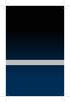 INDHOLDSFORTEGNELSE Indstilling af P-Watch s. 2 Ændring af indstillinger s. 3 Parkering i lande med andre regler s. 4 Parkering i land med anden tidszone s. 7 Tilbage til fabriksindstilling s. 8 Parkering,
INDHOLDSFORTEGNELSE Indstilling af P-Watch s. 2 Ændring af indstillinger s. 3 Parkering i lande med andre regler s. 4 Parkering i land med anden tidszone s. 7 Tilbage til fabriksindstilling s. 8 Parkering,
Installationsvejledning Mobile iwl220g
 Installationsvejledning Mobile iwl220g Nets Denmark A/S. Energivej 1 DK-2750 Ballerup www.terminalshop.dk Doc. version 1.9 (2015-07-09). Software version 20.18. Vare nr.: R336-0121 1. Indledning Før Mobile
Installationsvejledning Mobile iwl220g Nets Denmark A/S. Energivej 1 DK-2750 Ballerup www.terminalshop.dk Doc. version 1.9 (2015-07-09). Software version 20.18. Vare nr.: R336-0121 1. Indledning Før Mobile
Udskrivning og sletning af tilbageholdte job. Kontrol af udskriftsjob
 Når du sender et job til printeren, kan du angive i driveren, at printeren skal tilbageholde jobbet i hukommelsen. Når du er klar til at udskrive jobbet, skal du gå til printeren og bruge kontrolpanelets
Når du sender et job til printeren, kan du angive i driveren, at printeren skal tilbageholde jobbet i hukommelsen. Når du er klar til at udskrive jobbet, skal du gå til printeren og bruge kontrolpanelets
Express Import system
 Express Import system Vejledning til modtagere TNT Express Import system TNTs Express Import system gør det let for dig at få afhentet dokumenter, pakker eller paller i 168 lande på Modtager betaler basis.
Express Import system Vejledning til modtagere TNT Express Import system TNTs Express Import system gør det let for dig at få afhentet dokumenter, pakker eller paller i 168 lande på Modtager betaler basis.
Indholdsfortegnelse. Side 3
 pocketloader Rev.1.0 2009 KEsolutions AS - all rights reserved Author: JS.10.02.2009 Indholdsfortegnelse Servicemenu... Side 5 Adgang... Side 5 Menuoversigt... Side 6 101: INDSÆT PÅ KORT... Side 6 102:
pocketloader Rev.1.0 2009 KEsolutions AS - all rights reserved Author: JS.10.02.2009 Indholdsfortegnelse Servicemenu... Side 5 Adgang... Side 5 Menuoversigt... Side 6 101: INDSÆT PÅ KORT... Side 6 102:
Brugervejledning til FiberBredbånd Internet. Kom godt i gang!
 SÆT STIKKET I OG SÅ ER DU GODT KØRENDE Brugervejledning til FiberBredbånd Internet Kom godt i gang! Kom godt i gang! Med denne vejledning kommer du godt i gang med at bruge FiberBredbånd internet - en
SÆT STIKKET I OG SÅ ER DU GODT KØRENDE Brugervejledning til FiberBredbånd Internet Kom godt i gang! Kom godt i gang! Med denne vejledning kommer du godt i gang med at bruge FiberBredbånd internet - en
BeoCom 2. Kom hurtigt i gang
 BeoCom 2 Kom hurtigt i gang Før du starter Denne vejledning indeholder instruktioner i opsætning og brug af BeoCom 2 håndsættet med en BeoLine base. Du kan også bruge håndsættet med andre baser, f.eks.
BeoCom 2 Kom hurtigt i gang Før du starter Denne vejledning indeholder instruktioner i opsætning og brug af BeoCom 2 håndsættet med en BeoLine base. Du kan også bruge håndsættet med andre baser, f.eks.
Daglig brug af JitBesked 2.0
 Daglig brug af JitBesked 2.0 Indholdsfortegnelse Oprettelse af personer (modtagere)...3 Afsendelse af besked...4 Valg af flere modtagere...5 Valg af flere personer der ligger i rækkefølge...5 Valg af flere
Daglig brug af JitBesked 2.0 Indholdsfortegnelse Oprettelse af personer (modtagere)...3 Afsendelse af besked...4 Valg af flere modtagere...5 Valg af flere personer der ligger i rækkefølge...5 Valg af flere
TDC Erhverv P.A. Brugermanual til iphone
 1 TDC Erhverv P.A Brugermanual til iphone 2 Indhold Installation og opsætning... 3 Kontakter... 4 Fjernkontor... 6 Vil ikke forstyrres... 7 Omstil opkald... 8 Viderestilling af opkald... 9 Parallelringning...10
1 TDC Erhverv P.A Brugermanual til iphone 2 Indhold Installation og opsætning... 3 Kontakter... 4 Fjernkontor... 6 Vil ikke forstyrres... 7 Omstil opkald... 8 Viderestilling af opkald... 9 Parallelringning...10
Registrer dit produkt og få hjælp på CD250 CD255 SE250 SE255. Kort betjeningsvejledning. Tilslutning. Installation.
 Registrer dit produkt og få hjælp på www.philips.com/welcome CD250 CD255 SE250 SE255 Kort betjeningsvejledning 1 Tilslutning 2 Installation 3 Betjening Medfølgende dele Basestation ELLER Håndsæt Låg til
Registrer dit produkt og få hjælp på www.philips.com/welcome CD250 CD255 SE250 SE255 Kort betjeningsvejledning 1 Tilslutning 2 Installation 3 Betjening Medfølgende dele Basestation ELLER Håndsæt Låg til
MANUAL HÅNDTERMINAL. Ver SKIOLD GØR EN FORSKEL!
 MANUAL SKIOLD GØR EN FORSKEL! HÅNDTERMINAL 981 000 505 Ver. 100 02-10-2013 Indhold 1. HÅNDTERMINAL... 4 1.1 Håndterminal versioner.... 4 1.2 Integreret håndterminal... 4 1.3 Vigtig ved anvendelse af håndterminal...
MANUAL SKIOLD GØR EN FORSKEL! HÅNDTERMINAL 981 000 505 Ver. 100 02-10-2013 Indhold 1. HÅNDTERMINAL... 4 1.1 Håndterminal versioner.... 4 1.2 Integreret håndterminal... 4 1.3 Vigtig ved anvendelse af håndterminal...
Installationsvejledning til Mobile iwl250g
 Installationsvejledning til Mobile iwl250g Nets Denmark A/S Energivej 1 DK-2750 Ballerup www.terminalshop.dk Doc. version 1.0 (2013-09-27). Software version 3.45. Vare nr.: R336-0128 1. Indledning Før
Installationsvejledning til Mobile iwl250g Nets Denmark A/S Energivej 1 DK-2750 Ballerup www.terminalshop.dk Doc. version 1.0 (2013-09-27). Software version 3.45. Vare nr.: R336-0128 1. Indledning Før
Brugeradministrationsvejledning til SMS Web
 Brugeradministrationsvejledning til SMS Web Administration Denne side vil være forskellig afhængig af om man er administrator eller bruger. Administrator får oversigt over alle brugerne samt konfiguration,
Brugeradministrationsvejledning til SMS Web Administration Denne side vil være forskellig afhængig af om man er administrator eller bruger. Administrator får oversigt over alle brugerne samt konfiguration,
idata Side 1/6 Indholdsfortegnelse
 idata Side 1/6 Indholdsfortegnelse Brugerflade side 2 Indlæsning af tappekort side 2 Transaktioner side 3 Udtræk side 4 Kortspærring side 5 Setup side 6 Hassellunden 4A, 2765 Smørum 44 91 34 51 44 91 34
idata Side 1/6 Indholdsfortegnelse Brugerflade side 2 Indlæsning af tappekort side 2 Transaktioner side 3 Udtræk side 4 Kortspærring side 5 Setup side 6 Hassellunden 4A, 2765 Smørum 44 91 34 51 44 91 34
Introduktion. Unifaun Online 29-04-2014
 Introduktion Unifaun Online 29-04-2014 2 Indhold 1 Introduktion til Unifaun Online... 3 1.1 Grundlæggende navigering... 3 1.2 Søgning af information... 3 1.3 Indtastning af faste oplysninger... 4 1.4 Din
Introduktion Unifaun Online 29-04-2014 2 Indhold 1 Introduktion til Unifaun Online... 3 1.1 Grundlæggende navigering... 3 1.2 Søgning af information... 3 1.3 Indtastning af faste oplysninger... 4 1.4 Din
FLYTNING AF P-WATCH SPØRGSMÅL
 FLYTNING AF P-WATCH Hvis du overvejer at flytte parkerings-uret til en ny bil, kontakt da venligst Teknisk Hotline eller et autoriseret værksted, idet udviklingen af nye biler kan stille nye krav til montering.
FLYTNING AF P-WATCH Hvis du overvejer at flytte parkerings-uret til en ny bil, kontakt da venligst Teknisk Hotline eller et autoriseret værksted, idet udviklingen af nye biler kan stille nye krav til montering.
Vejledning til opsætning af: Dankort terminal model Flexi : Side 2 HUB : Side 4 Opsætning af PSAM : Side 5. Vigtigt!
 Vejledning til opsætning af: Dankort terminal model Flexi : Side 2 HUB : Side 4 Opsætning af PSAM : Side 5 Vigtigt! I forbindelse med installation af dankort terminalen, skal du på den computer hvor dankort
Vejledning til opsætning af: Dankort terminal model Flexi : Side 2 HUB : Side 4 Opsætning af PSAM : Side 5 Vigtigt! I forbindelse med installation af dankort terminalen, skal du på den computer hvor dankort
Ved at klikke på ADMIN i øverste menu linje går man ind i butiks administrations delen.
 Vejledning i www.tempobooking.dk s butiksadministration. Efter butiks LOGIN vises dagsoversigten: Ved at klikke på ADMIN i øverste menu linje går man ind i butiks administrations delen. Butiksadministrationen
Vejledning i www.tempobooking.dk s butiksadministration. Efter butiks LOGIN vises dagsoversigten: Ved at klikke på ADMIN i øverste menu linje går man ind i butiks administrations delen. Butiksadministrationen
BRUGSANVISNING CAL J250
 BRUGSANVISNING CAL J250 Automatisk vanddybde måling Vandsensoren registrerer vand kontakt og starter måling af vanddybde automatisk. Maksimal vanddybde indikation Du kan se den maksimal vanddybde for sidste
BRUGSANVISNING CAL J250 Automatisk vanddybde måling Vandsensoren registrerer vand kontakt og starter måling af vanddybde automatisk. Maksimal vanddybde indikation Du kan se den maksimal vanddybde for sidste
Welch Allyn Connex Spot Monitor kort oversigt
 Welch Allyn Connex Spot Monitor kort oversigt Indholdsfortegnelse Tænd/slukknap...2 Sluk...2 Log på, og vælg en profil...2 Batteristatus...2 Skift profil...2 Start/stop blodtryk...2 Start intervaller...2
Welch Allyn Connex Spot Monitor kort oversigt Indholdsfortegnelse Tænd/slukknap...2 Sluk...2 Log på, og vælg en profil...2 Batteristatus...2 Skift profil...2 Start/stop blodtryk...2 Start intervaller...2
Brugervejledning PBS Flexi Mobil
 Brugervejledning PBS lexi Mobil 1 GOD ORNØJELSE MED DIN NYE LEXI MOBIL! PBS lexi Mobil terminalen gennemfører transaktioner lynhurtigt stort set hvor som helst. Terminalen er baseret på den nyeste teknologi,
Brugervejledning PBS lexi Mobil 1 GOD ORNØJELSE MED DIN NYE LEXI MOBIL! PBS lexi Mobil terminalen gennemfører transaktioner lynhurtigt stort set hvor som helst. Terminalen er baseret på den nyeste teknologi,
Denne vejledning giver instruktion i brugen af systemtelefon Basis.
 INDLEDNING Tillykke med jeres telefonanlæg fra DanDial A/S. Denne vejledning giver instruktion i brugen af systemtelefon Basis. Brug venligst tid på at læse vejledningen og blive fortrolig med betjeningen
INDLEDNING Tillykke med jeres telefonanlæg fra DanDial A/S. Denne vejledning giver instruktion i brugen af systemtelefon Basis. Brug venligst tid på at læse vejledningen og blive fortrolig med betjeningen
RX900A. Brugervejledning for DENNE BRUGERVEJLEDNING GÆLDER FOR SOFTWARE VERSION 1.X
 DENNE BRUGERVEJLEDNING GÆLDER FOR SOFTWARE VERSION 1.X Brugervejledning for RX900A KNOP ELEKTRONIK A/S Fabriksvej 20 7600 Struer Mail: knop@knop.dk Web: www.knop.dk Tlf.: 9784 0444 Fax.: 9784 0666 Indhold
DENNE BRUGERVEJLEDNING GÆLDER FOR SOFTWARE VERSION 1.X Brugervejledning for RX900A KNOP ELEKTRONIK A/S Fabriksvej 20 7600 Struer Mail: knop@knop.dk Web: www.knop.dk Tlf.: 9784 0444 Fax.: 9784 0666 Indhold
I n t r o d u k t i o n / I n d h o l d s f o r t e g n e l s e. Indholdsfortegnelse
 I n t r o d u k t i o n / I n d h o l d s f o r t e g n e l s e Tillykke med købet af Deres nye Petscribe graveringsmaskine. Den følgende manual skal fungere som en guide til korrekte udpaknings-, opstillings-,
I n t r o d u k t i o n / I n d h o l d s f o r t e g n e l s e Tillykke med købet af Deres nye Petscribe graveringsmaskine. Den følgende manual skal fungere som en guide til korrekte udpaknings-, opstillings-,
Secure O matic. Gruppe 5 2. SEMESTERPROJEKT. Udgave. Brugervejledning
 Udgave 2 2. SEMESTERPROJEKT Gruppe 5 Secure O matic Brugervejledning Benjamin Sørensen, 02284 Tomas Stæhr Hansen, 03539 Stefan Nielsen, 02829 Mubeen Ashraf, 9279 Hussein Kleit, 9281 SECURE O MATIC Brugervejledning
Udgave 2 2. SEMESTERPROJEKT Gruppe 5 Secure O matic Brugervejledning Benjamin Sørensen, 02284 Tomas Stæhr Hansen, 03539 Stefan Nielsen, 02829 Mubeen Ashraf, 9279 Hussein Kleit, 9281 SECURE O MATIC Brugervejledning
QUICK GUIDE SNOM320 VOIP BUSINESS PHONES REV. 2010
 QUICK GUIDE SNOM320 VOIP BUSINESS PHONES REV. 2010 INDHOLD Indledning... 3 Tilslut telefonen... 3 Generelt... 4 Ændring af ringetone... 5 Foretag et opkald... 5 Besvar et opkald... 5 Omstilling af opkald...
QUICK GUIDE SNOM320 VOIP BUSINESS PHONES REV. 2010 INDHOLD Indledning... 3 Tilslut telefonen... 3 Generelt... 4 Ændring af ringetone... 5 Foretag et opkald... 5 Besvar et opkald... 5 Omstilling af opkald...
BETJENINGSVEJLEDNING Clip Multi-Sprog, DAB+/FM mini Radio
 BETJENINGSVEJLEDNING Clip Multi-Sprog, /FM mini Radio VIGTIGT: Læs vejledningen omhyggeligt, før du bruger produktet, og gem den til senere brug. Indhold Udpakning 25 Knap instruktion 26 OLED display 28
BETJENINGSVEJLEDNING Clip Multi-Sprog, /FM mini Radio VIGTIGT: Læs vejledningen omhyggeligt, før du bruger produktet, og gem den til senere brug. Indhold Udpakning 25 Knap instruktion 26 OLED display 28
Manual til: Miracas DK080 GSM Tyverialarm
 Manual til DK080 Indhold Forord... 4 Alarmens generelle opbygning... 5 Placering af alarmen... 7 Oversigt over alarmen... 8 Tag alarmen i brug... 9 Programering af alarmen... 10 Indtastning af egen kode...
Manual til DK080 Indhold Forord... 4 Alarmens generelle opbygning... 5 Placering af alarmen... 7 Oversigt over alarmen... 8 Tag alarmen i brug... 9 Programering af alarmen... 10 Indtastning af egen kode...
Quick Guide Ditmer edagsorden Oktober 2013
 Quick Guide Ditmer edagsorden Oktober 2013 Quick Guide Indhold For dig der skal i gang med at bruge ditmer edagsorden på ipad eller web 1. Sådan får du adgang til ditmer edagsorden... 2 2. Find udvalg
Quick Guide Ditmer edagsorden Oktober 2013 Quick Guide Indhold For dig der skal i gang med at bruge ditmer edagsorden på ipad eller web 1. Sådan får du adgang til ditmer edagsorden... 2 2. Find udvalg
ELCANIC A/S. ENERGY METER Type ENG110. Version 3.00. Inkl. PC program: ENG110. Version 3.00. Betjeningsvejledning
 ELCANIC A/S ENERGY METER Type ENG110 Version 3.00 Inkl. PC program: ENG110 Version 3.00 Betjeningsvejledning 1/11 Generelt: ELCANIC A/S ENERGY METER Type ENG110 er et microprocessor styret instrument til
ELCANIC A/S ENERGY METER Type ENG110 Version 3.00 Inkl. PC program: ENG110 Version 3.00 Betjeningsvejledning 1/11 Generelt: ELCANIC A/S ENERGY METER Type ENG110 er et microprocessor styret instrument til
BeoCom 2. Vejledning
 BeoCom 2 Vejledning Før du starter Denne vejledning indeholder instruktioner i opsætning og brug af BeoCom 2 håndsættet med en BeoLine base. Du kan også bruge håndsættet med andre baser, f.eks. en BeoCom
BeoCom 2 Vejledning Før du starter Denne vejledning indeholder instruktioner i opsætning og brug af BeoCom 2 håndsættet med en BeoLine base. Du kan også bruge håndsættet med andre baser, f.eks. en BeoCom
Intendantur Del 3 Guide til webapplikation til bestilling af mad
 Intendantur Del 3 Guide til webapplikation til bestilling af mad I det følgende vil vi gennemgå de forskellige funktioner, i web applikationen som skal anvendes til bestilling af mad. Trin for trin kan
Intendantur Del 3 Guide til webapplikation til bestilling af mad I det følgende vil vi gennemgå de forskellige funktioner, i web applikationen som skal anvendes til bestilling af mad. Trin for trin kan
BOXER SMARTBOX. Brugermanual
 1 BOXER SMARTBOX Brugermanual INDHOLD... FJERNBETJENING... 3 PRODUKT... 4 INSTALLATION... 5 ANVENDELSE.... 6 TV-GUIDE... 8 MANUAL TIL DIN BOXER SMARTBOX! I denne manual kan du læse om, hvordan du bruger
1 BOXER SMARTBOX Brugermanual INDHOLD... FJERNBETJENING... 3 PRODUKT... 4 INSTALLATION... 5 ANVENDELSE.... 6 TV-GUIDE... 8 MANUAL TIL DIN BOXER SMARTBOX! I denne manual kan du læse om, hvordan du bruger
Installationsvejledning til Mobile iwl220g
 Installationsvejledning til Mobile iwl220g Nets Denmark A/S Energivej 1 DK-2750 Ballerup www.terminalshop.dk Doc. version 1.0 (2013-09-27). Software version 3.45. Vare nr.: R336-0127 1. Indledning Før
Installationsvejledning til Mobile iwl220g Nets Denmark A/S Energivej 1 DK-2750 Ballerup www.terminalshop.dk Doc. version 1.0 (2013-09-27). Software version 3.45. Vare nr.: R336-0127 1. Indledning Før
Brugervejledning for centralenheden
 Brugervejledning for centralenheden Præsentation af centralenheden INTRATONE Centralenheden INTRATONE Light giver mulighed for en sikret løsning for at udskifte en mekanisk lås af typen T25. Takket være
Brugervejledning for centralenheden Præsentation af centralenheden INTRATONE Centralenheden INTRATONE Light giver mulighed for en sikret løsning for at udskifte en mekanisk lås af typen T25. Takket være
AR280P Clockradio Håndbogen
 AR280P Clockradio Håndbogen Index 1. Anvendelsesområde 2. Sikkerhed o 2.1. Piktogrammer i denne håndbog o 2.2. Almindelige sikkerhedsanvisninger 3. Klargøring til brug o 3.1. Udpakning o 3.2. Pakkens indhold
AR280P Clockradio Håndbogen Index 1. Anvendelsesområde 2. Sikkerhed o 2.1. Piktogrammer i denne håndbog o 2.2. Almindelige sikkerhedsanvisninger 3. Klargøring til brug o 3.1. Udpakning o 3.2. Pakkens indhold
Introduktion. Pacsoft Online 11-11-2013
 Introduktion Pacsoft Online 11-11-2013 2 Indhold 1 Introduktion til Pacsoft Online... 3 1.1 Grundlæggende navigering... 3 1.2 Søgning af information... 3 1.3 Indtastning af faste oplysninger... 4 1.4 Din
Introduktion Pacsoft Online 11-11-2013 2 Indhold 1 Introduktion til Pacsoft Online... 3 1.1 Grundlæggende navigering... 3 1.2 Søgning af information... 3 1.3 Indtastning af faste oplysninger... 4 1.4 Din
Brugervejledning EDI systemet for pensionsoverførsler. Pensionsoverførsler mellem et pensionsselskab og et pengeinstitut
 Brugervejledning EDI systemet for pensionsoverførsler Pensionsoverførsler mellem et pensionsselskab og et pengeinstitut 1. november 2015 Brugervejledning til brugere af EDI-systemet for pensionsoverførsler
Brugervejledning EDI systemet for pensionsoverførsler Pensionsoverførsler mellem et pensionsselskab og et pengeinstitut 1. november 2015 Brugervejledning til brugere af EDI-systemet for pensionsoverførsler
Medicinskema og Recepter
 Kom godt i gang med: Medicinskema og Recepter EG Data Inform A/S Albert Ginges Vej 10 9800 Hjørring Dusager 4 8200 Aarhus N Lautrupvang 12 2750 Ballerup Telefon: 96 23 51 00 Telefon Service Desk: 96 23
Kom godt i gang med: Medicinskema og Recepter EG Data Inform A/S Albert Ginges Vej 10 9800 Hjørring Dusager 4 8200 Aarhus N Lautrupvang 12 2750 Ballerup Telefon: 96 23 51 00 Telefon Service Desk: 96 23
Selene brugervejledning
 Selene brugervejledning F2 : Åbner en oversigt med data for det aktive felt. F3: Gemmer data i det aktive vindue Salgsordre : Bruges til oprettelse af Ordre/Arbejdskort/Fakrura Debitor: Debitorregister,
Selene brugervejledning F2 : Åbner en oversigt med data for det aktive felt. F3: Gemmer data i det aktive vindue Salgsordre : Bruges til oprettelse af Ordre/Arbejdskort/Fakrura Debitor: Debitorregister,
Sådan kommer du i gang
 Sådan kommer du i gang 1. Åbn Internet Explorer 2. Skriv følgende adresse i adresselinjen: http://rudersdal.emshost.dk 3. Tryk på ENTER-tasten 4. Tilføj adressen til dine foretrukne hjemmesider: 1 Log
Sådan kommer du i gang 1. Åbn Internet Explorer 2. Skriv følgende adresse i adresselinjen: http://rudersdal.emshost.dk 3. Tryk på ENTER-tasten 4. Tilføj adressen til dine foretrukne hjemmesider: 1 Log
MANUAL TIL. OptitecRS CIPHERLAB 8000 - SCANNER
 MANUAL TIL OptitecRS CIPHERLAB 8000 - SCANNER INDHOLDSFORTEGNELSE 1 SAMLING OG TILKOBLING AF SCANNER... 1 1.1 STRØM TIL SCANNER... 2 1.2 TILKOBLING TIL COMPUTER... 2 1.2.1 Tilkobling med Seriel Stik...
MANUAL TIL OptitecRS CIPHERLAB 8000 - SCANNER INDHOLDSFORTEGNELSE 1 SAMLING OG TILKOBLING AF SCANNER... 1 1.1 STRØM TIL SCANNER... 2 1.2 TILKOBLING TIL COMPUTER... 2 1.2.1 Tilkobling med Seriel Stik...
09/03 2009 Version 1.4 Side 1 af 37
 Login til DJAS Gå ind på adressen http://www.djas.dk I feltet Brugernavn skrives den e-mail adresse som brugeren er registeret med i systemet. I feltet Password skrives brugerens adgangskode. Ved at sætte
Login til DJAS Gå ind på adressen http://www.djas.dk I feltet Brugernavn skrives den e-mail adresse som brugeren er registeret med i systemet. I feltet Password skrives brugerens adgangskode. Ved at sætte
Multi kanal GSM porttelefon med adgangs kontrol
 Multi kanal GSM porttelefon med adgangs kontrol Model: MCI-3000V1 Funktioner: Metal tastatur. Robust anti-vandal enhed. Rustfrit stål dørstation. Nem installation kun fire ledninger. Anti-Vandal højttaler
Multi kanal GSM porttelefon med adgangs kontrol Model: MCI-3000V1 Funktioner: Metal tastatur. Robust anti-vandal enhed. Rustfrit stål dørstation. Nem installation kun fire ledninger. Anti-Vandal højttaler
Brugervejledning til Tildeling.dk For superbrugere - Udbyder
 Brugervejledning til Tildeling.dk For superbrugere - Udbyder Opdateret den 15. november 2017 Side 1 af 20 Indholdsfortegnelse 1 Formål... 4 2 Adgang... 4 3 Menu... 4 3.1 Ret mine data... 4 3.2 Opret opgave...
Brugervejledning til Tildeling.dk For superbrugere - Udbyder Opdateret den 15. november 2017 Side 1 af 20 Indholdsfortegnelse 1 Formål... 4 2 Adgang... 4 3 Menu... 4 3.1 Ret mine data... 4 3.2 Opret opgave...
HJÆLP TIL IGANGSÆTNING AF WINKOMPAS 3
 HJÆLP TIL IGANGSÆTNING AF WINKOMPAS 3 1. Opstart af WinKompas 3 Når WinKompas 3 er startet op, vil der fremkomme et skærmbillede, hvor du skal indtaste følgende oplysninger for at få adgang til programmet:
HJÆLP TIL IGANGSÆTNING AF WINKOMPAS 3 1. Opstart af WinKompas 3 Når WinKompas 3 er startet op, vil der fremkomme et skærmbillede, hvor du skal indtaste følgende oplysninger for at få adgang til programmet:
Basicon Nodepult. Basicon Nodepult er den moderne afløser for det traditionelle nodestativ, men har derudover en lang række fordele:
 Basicon Nodepult Programmet Basicon Nodepult henvender sig til musikere, som ofte har behov for at medbringe deres forskellige nodesamlinger til forskellige orkestre. Basicon Nodepult er den moderne afløser
Basicon Nodepult Programmet Basicon Nodepult henvender sig til musikere, som ofte har behov for at medbringe deres forskellige nodesamlinger til forskellige orkestre. Basicon Nodepult er den moderne afløser
Vejledning til læreren. MG/FG - Skoleportalen
 1 Vejledning til læreren MG/FG - Skoleportalen Indholdsfortegnelse Kom godt i gang... 3 Opret en prøve der er taget på papir med netscoring... 4 Indtastning... 5 Internetudgave... 7 Internetudgave med
1 Vejledning til læreren MG/FG - Skoleportalen Indholdsfortegnelse Kom godt i gang... 3 Opret en prøve der er taget på papir med netscoring... 4 Indtastning... 5 Internetudgave... 7 Internetudgave med
Font: Franklin Gothic Medium Condensed 26 pt Blue Colour: # 196085 White Colour: # FFFFFF Grey Colour: # 808185 Line Stroke: 1 pt Colour mode: CMYK
 Font: Franklin Gothic Medium Condensed 26 pt Blue Colour: # 196085 White Colour: # FFFFFF Grey Colour: # 808185 Line Stroke: 1 pt Colour mode: CMYK P W A T C H Automatisk indstilling af parkeringstidspunkt
Font: Franklin Gothic Medium Condensed 26 pt Blue Colour: # 196085 White Colour: # FFFFFF Grey Colour: # 808185 Line Stroke: 1 pt Colour mode: CMYK P W A T C H Automatisk indstilling af parkeringstidspunkt
